电脑全屏怎么缩小窗口
作者:唐尸三摆手
为了便于后续的篇章更容易被理解,本篇介绍了TrueNAS Scale系统的使用基础,因为图片太多,篇幅太长,为大家准备了目录,请按需享用。
目录
一、基本设置
二、新建用户
三、创建存储池
四、新建数据集并设置权限
五、设置共享并访问
六、设置快照任务
七、docker基本设置
八、TrueNAS Sclae 中使用docker的一些说明
一、基本设置
1、登录系统:
系统安装完成后重启NAS,先不要着急拔掉NAS连接显示器的视频线,等待启动完成后屏幕上会显示NAS获取到的局域网IP地址,记下这个地址之后就可以拔掉视频线了,在电脑的浏览器中输入地址,打开登录界面,输入安装时为admin账户设置的密码(用户名当然就是admin啦)就可以进入True NAS Scale中了。
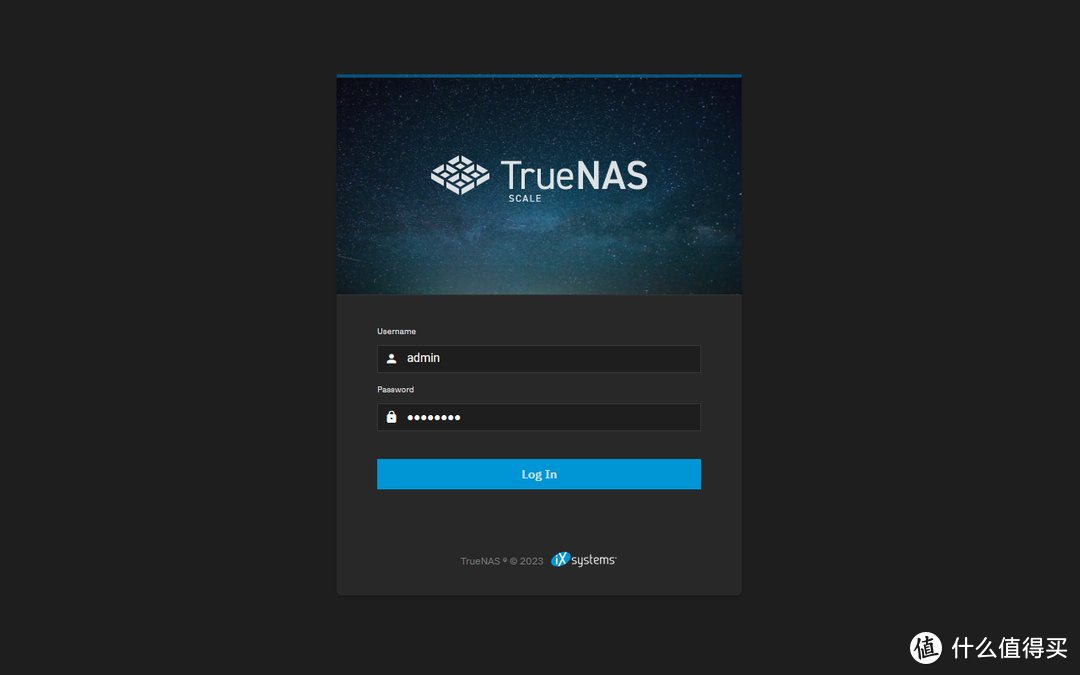
2、修改语言:
第一次进入系统显示的是英文界面。(因为显示原因,后面的截图都是把窗口缩小之后的截图,因此可能和你自己电脑上看到的全屏页面略有不同,请各位自行比对查看。)
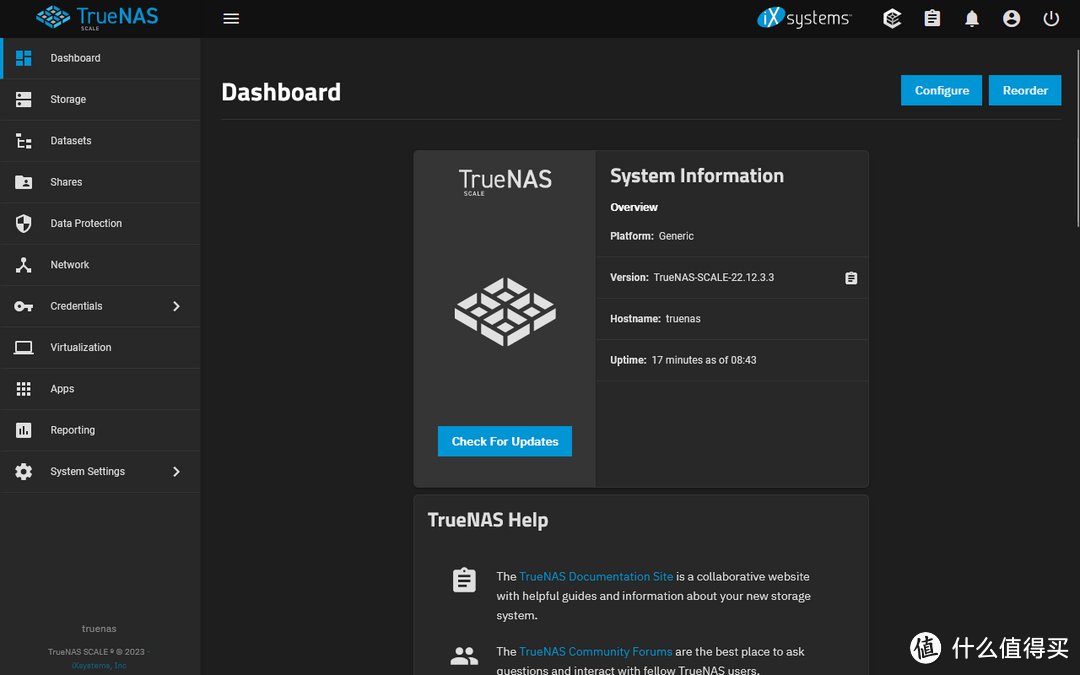
屏幕左侧“System Settings”“General”。
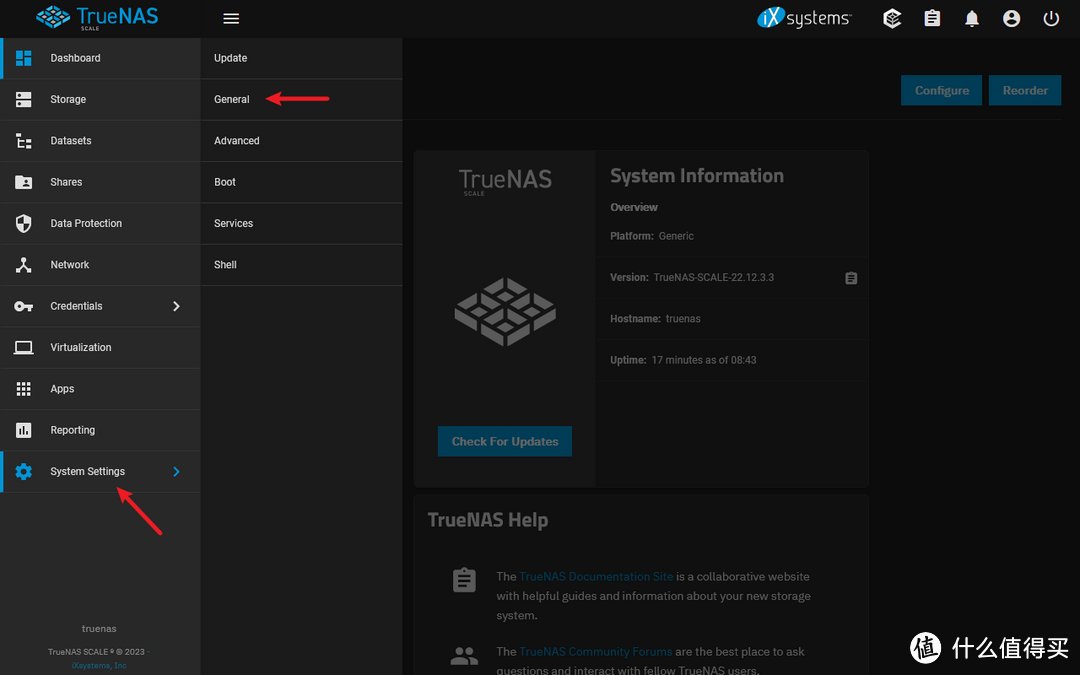
“Localization”“Settings”。
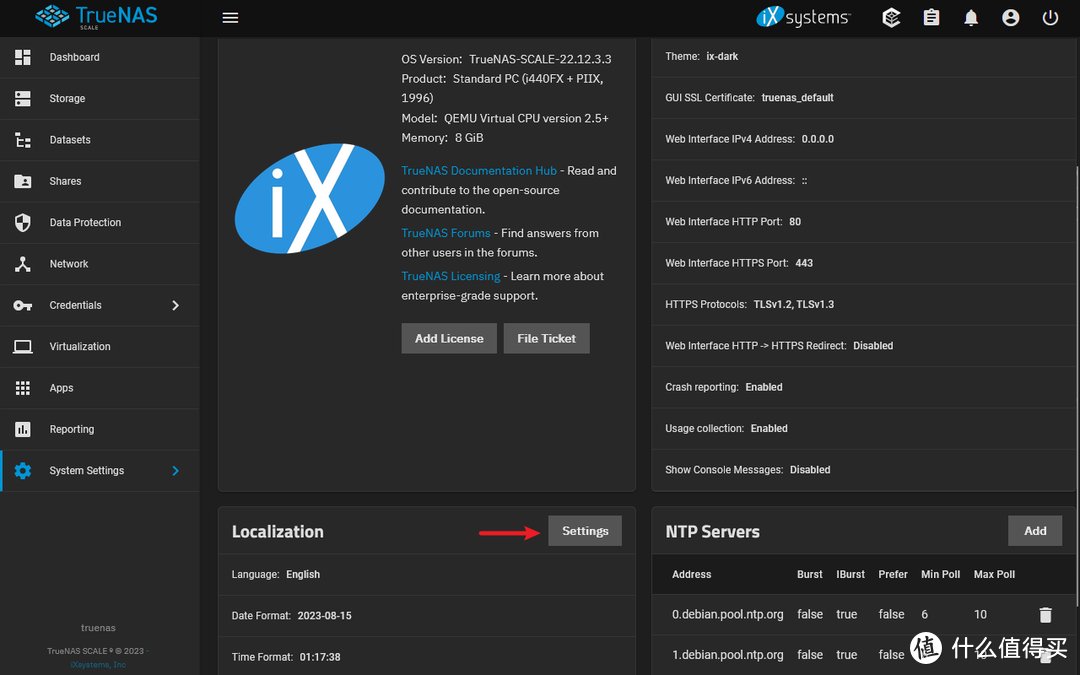
在右侧弹出的面板中,将“Language”修改为“Simplified Chines(zh-hans)”,将“Timezone”修改为“Asia/Shanghai”(当然你也可以选择重庆)。完成后点击蓝色的“Save”按钮,会自动切换成中文显示。
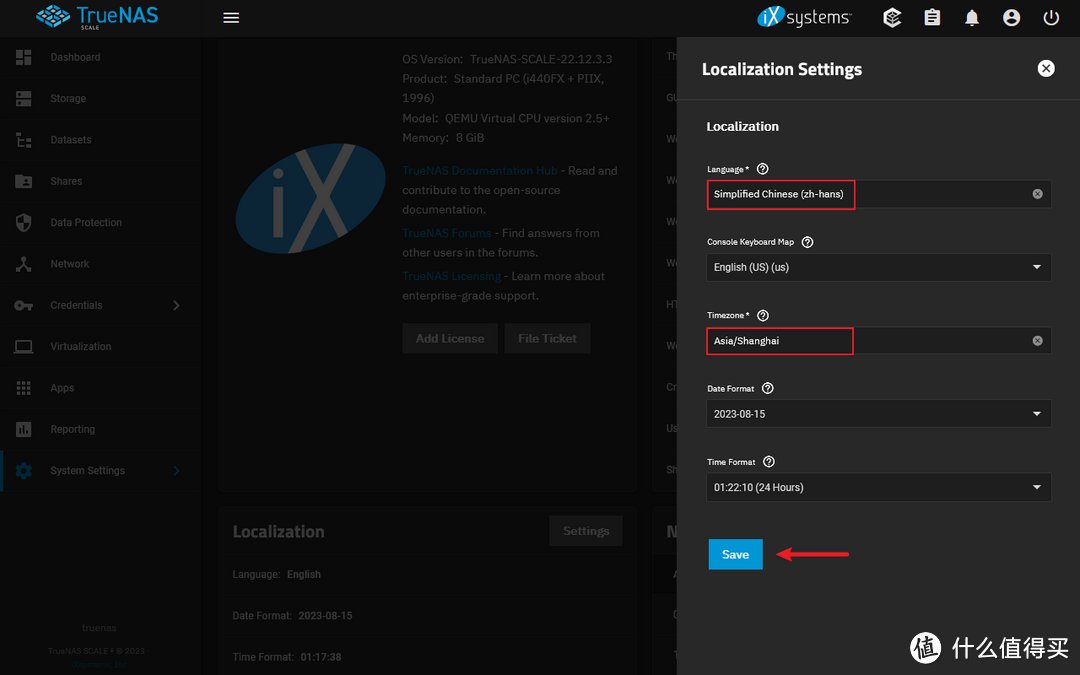
3、设置固定IP:
为了防止IP地址变动,导致无法访问,最好将NAS的IP地址设置为固定IP。在左侧选择“网络”,点击红框内部任意位置。
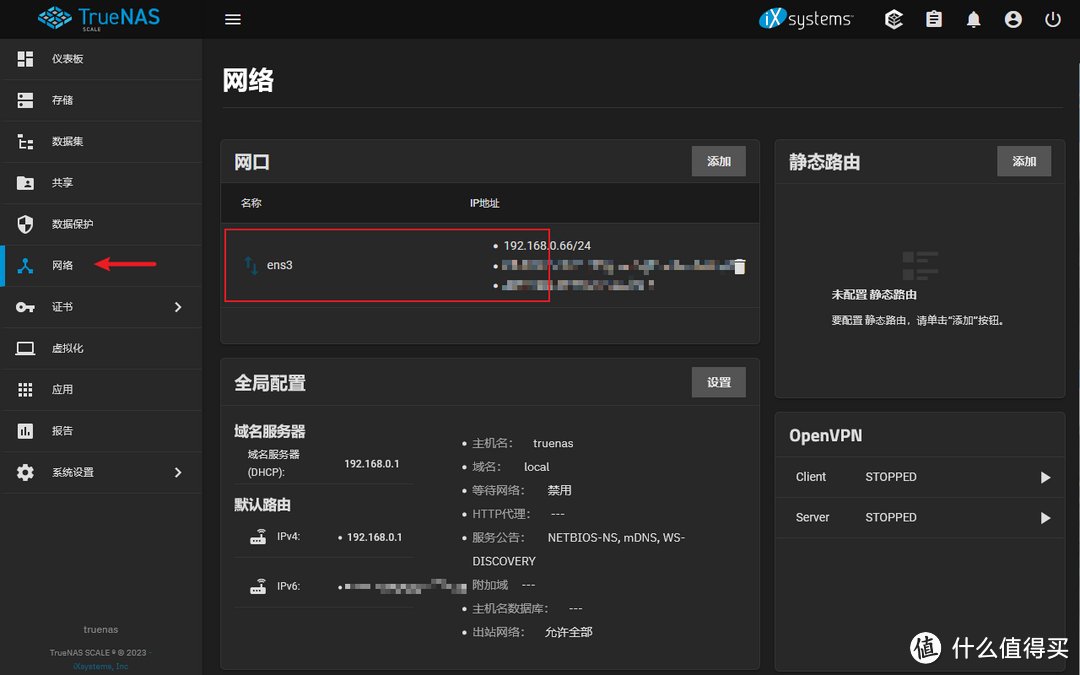
取消DHCP前面的蓝色勾选框。
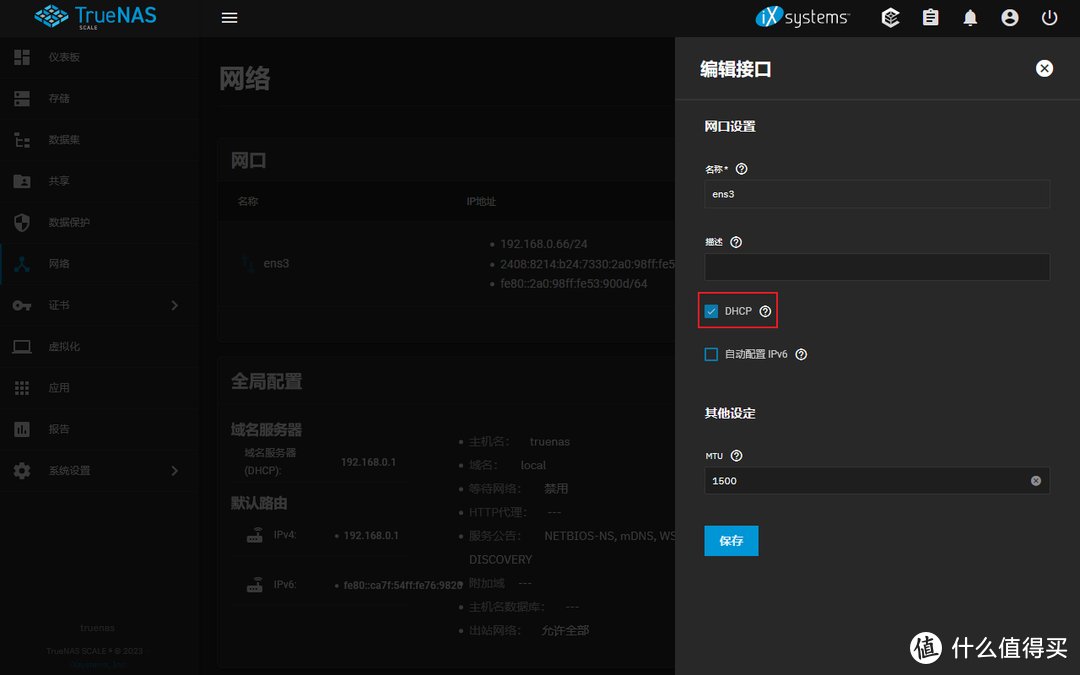
下方自动出现一个“别名”选项,其实就是自定义IP地址。点击“添加”,修改IP地址和/后面的掩码,这里我修改为192.168.0.10,掩码为24(即255.255.255.0),完成后点击蓝色的“保存”按钮。
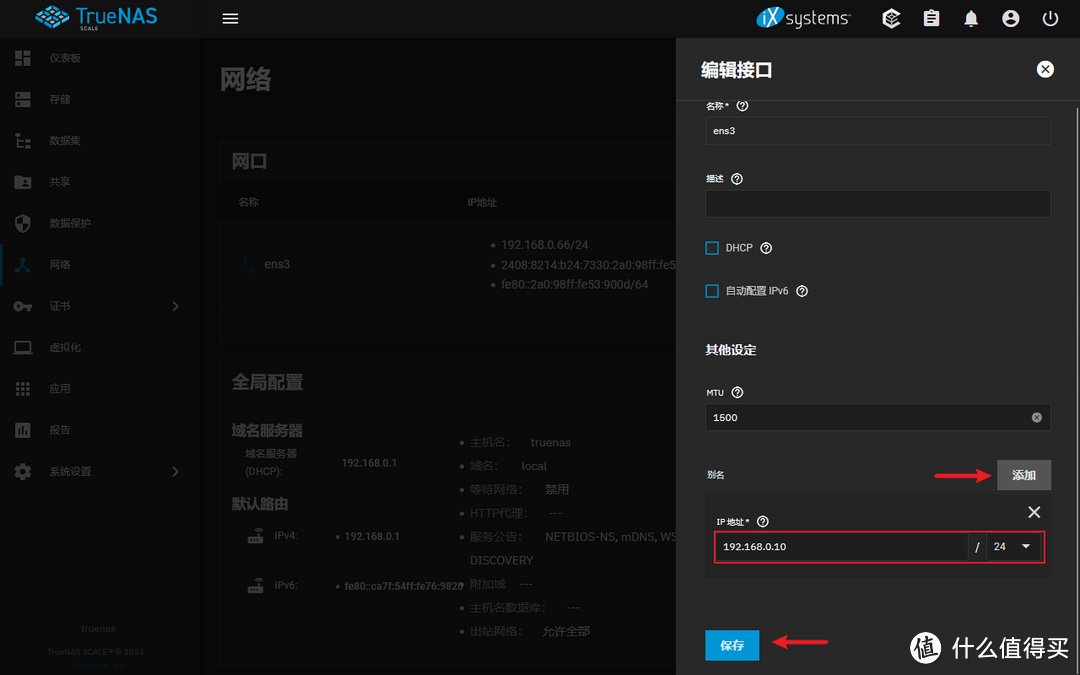
系统会返回网络设置页面,点击“测试更改”按钮。
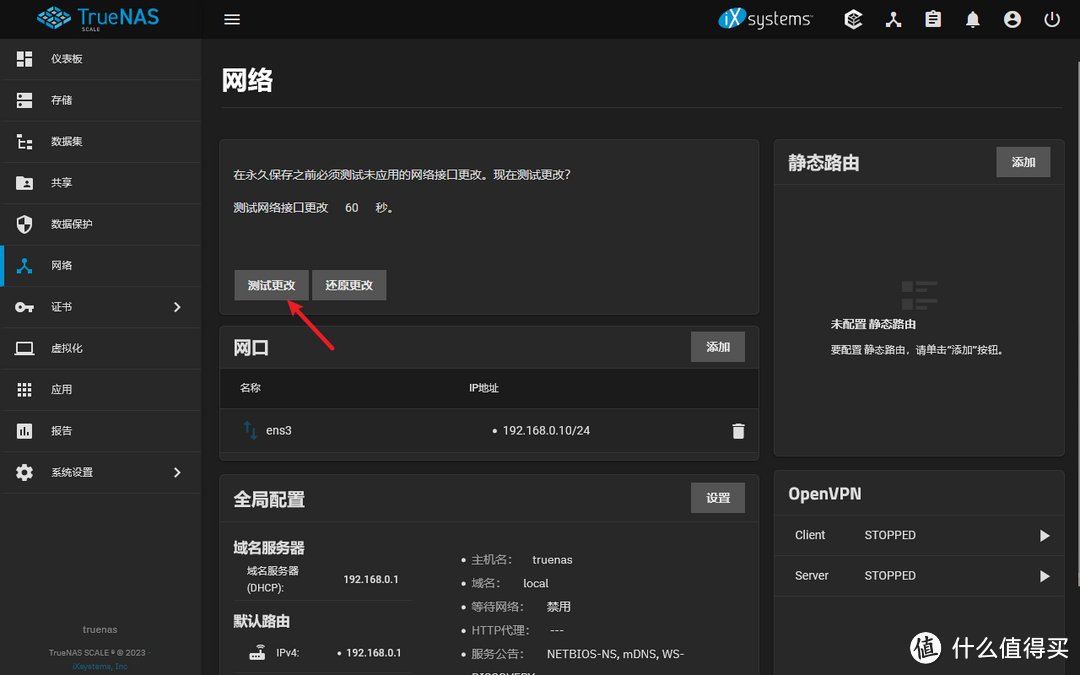
为了保证安全系统会弹出警告框,再次确认是否要更改IP,勾选“确认”并点击“测试更改”。

在浏览器地址栏输入刚才修改的IP地址,我用的是192.168.0.10,如果没有问题的话就会回到登录界面,只需要输入用户名和密码就可以再次登录TrueNAS了。登录之后系统会询问是否保存更改,如果没有问题,点击蓝色的“保存”按钮即可完成设置。
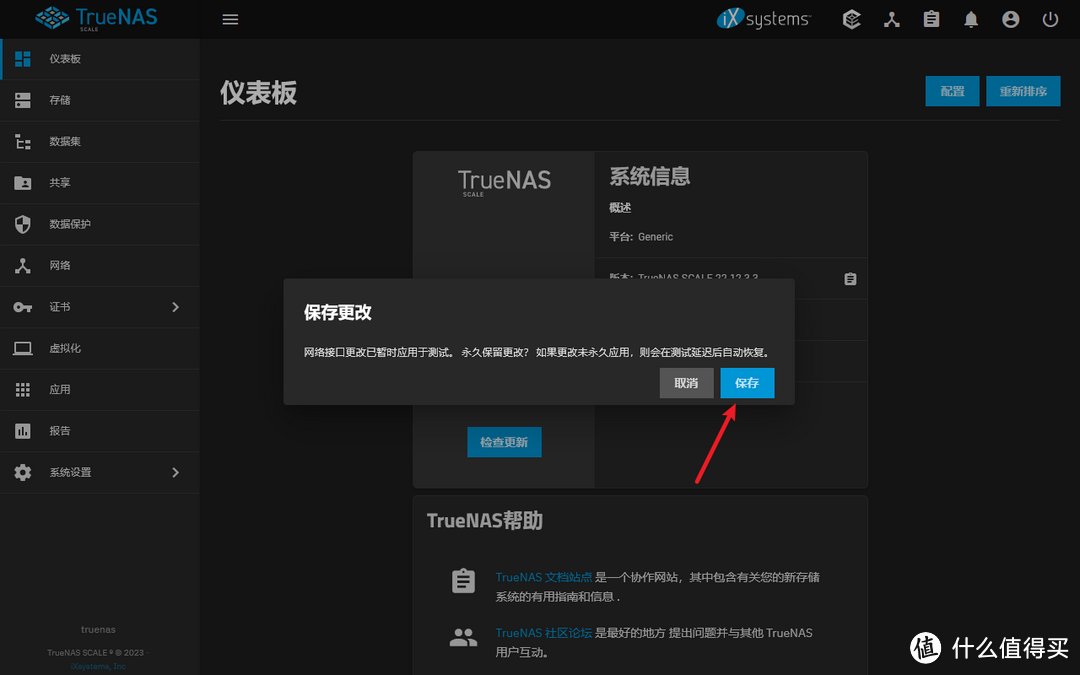
二、新建用户
在我们使用TrueNAS Sclae时在不同的情况下要使用不同的账户,来防止误操作导致系统出现问题。
root账户,具有系统最高级别的管理权限,默认情况下我们只有在需要更改底层设置的时候才需要。
admin账户,同样具备比较高的管理权限,一般情况下我们使用这个账户登录TrueNAS Sclae的网页端进行系统的管理。
在日常使用中我们需要新建立一个普通的账户,用于访问数据资料,当然如果你的使用场景有多用户的需求,那么你可以建立多个用户甚至建立多个用户组。
下面介绍新建用户的方法
在TrueNAS Sclae页面左侧选择“证书”“本地用户”
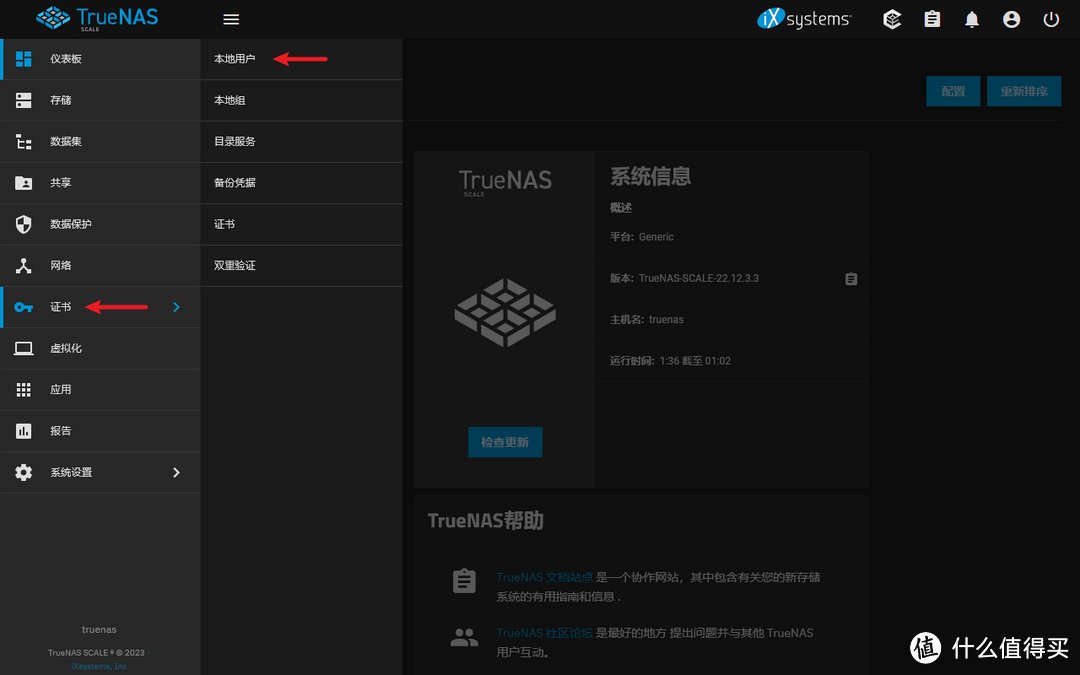
点击右上角蓝色的“添加”按钮。
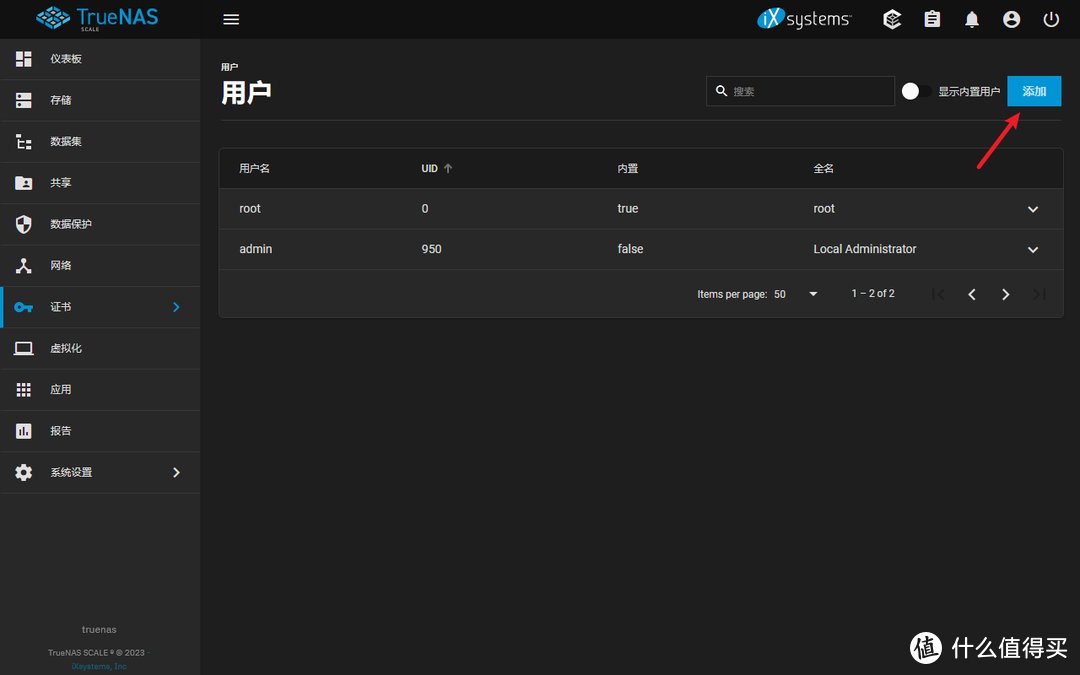
填写“全名”、“用户名”、“密码”、“确认密码”中的内容,这里我新建了一个名为“test”的用户,系统会同时建立一个UID为3000的test用户和一个GID为3000的test用户组。(这两个ID号,在日后会经常使用)
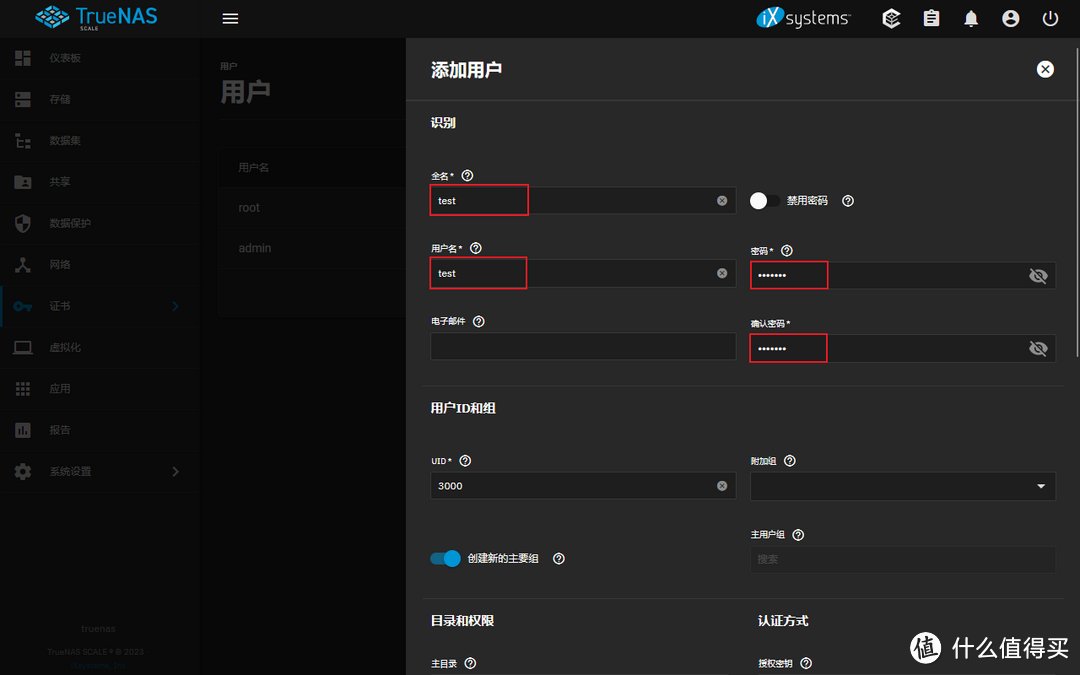
其余设置均保持默认,将设置面板拉到最下方,点击蓝色的“保存”按钮。新用户就建立完成了。
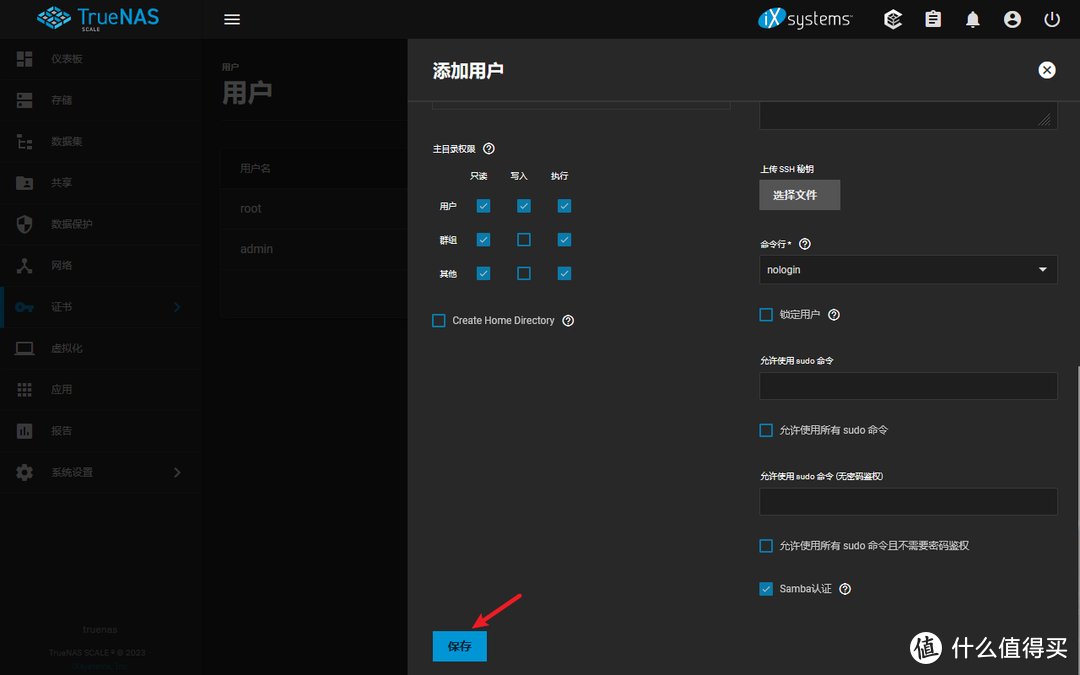
三、创建存储池
点击左侧标签栏中的“存储”,因为之前系统内并未建立存储池,所以屏幕中心有一个灰色的“创建池”按钮,图中1和2中按钮的作用是一样的。如果是从原有的TrueNAS系统中拆下硬盘,装入新的TrueNAS系统中的话,选择3处的导入池按钮,就可以选择把以前磁盘上的存储池完整得导入到新的系统中。这里我点击“创建池”。
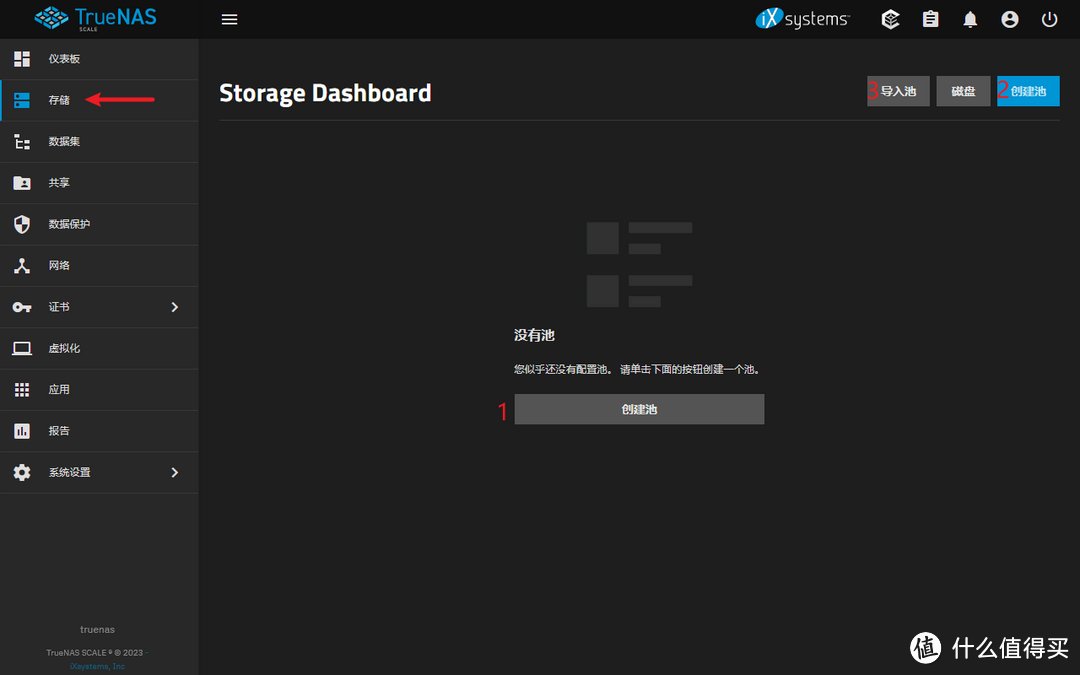
来到池管理器,因为我是使用虚拟机做演示,因此会出现下面黄颜色的提示信息,如果使用的是物理硬盘,请忽略这一步。
勾选“显示具有非唯一的序列号的磁盘”
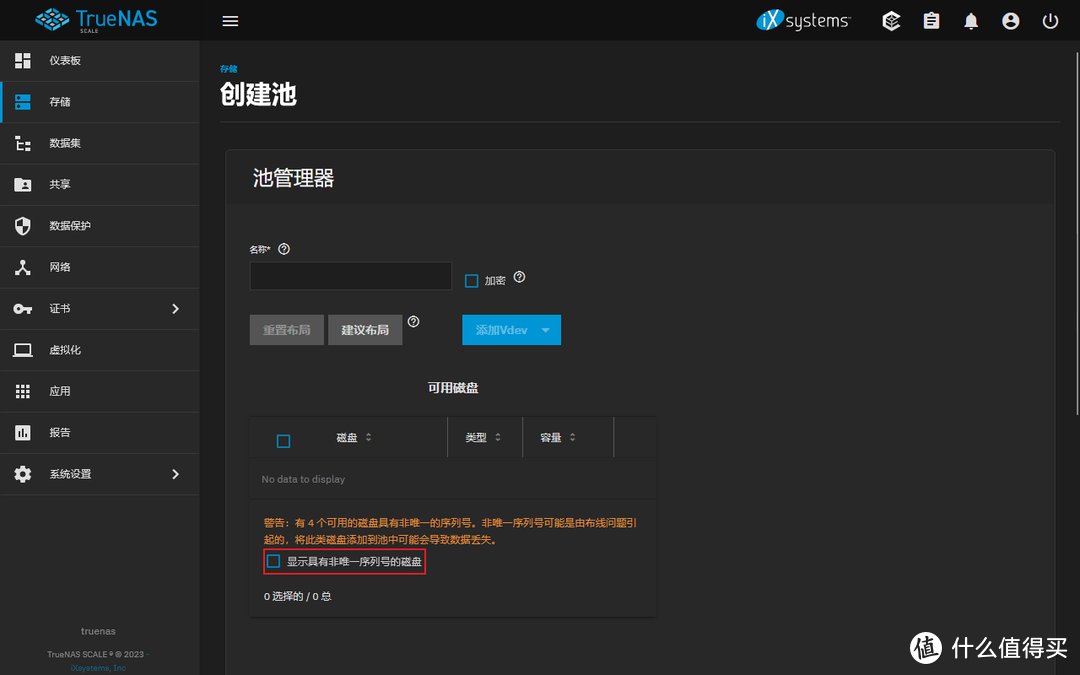
在名称处填写池名称,我这里填入“pool”,可用磁盘中会列出目前未被系统使用的磁盘,勾选需要的磁盘。并点击向右的蓝色箭头,将磁盘加入数据VDev(也就建立用于是保存数据的存储池)。
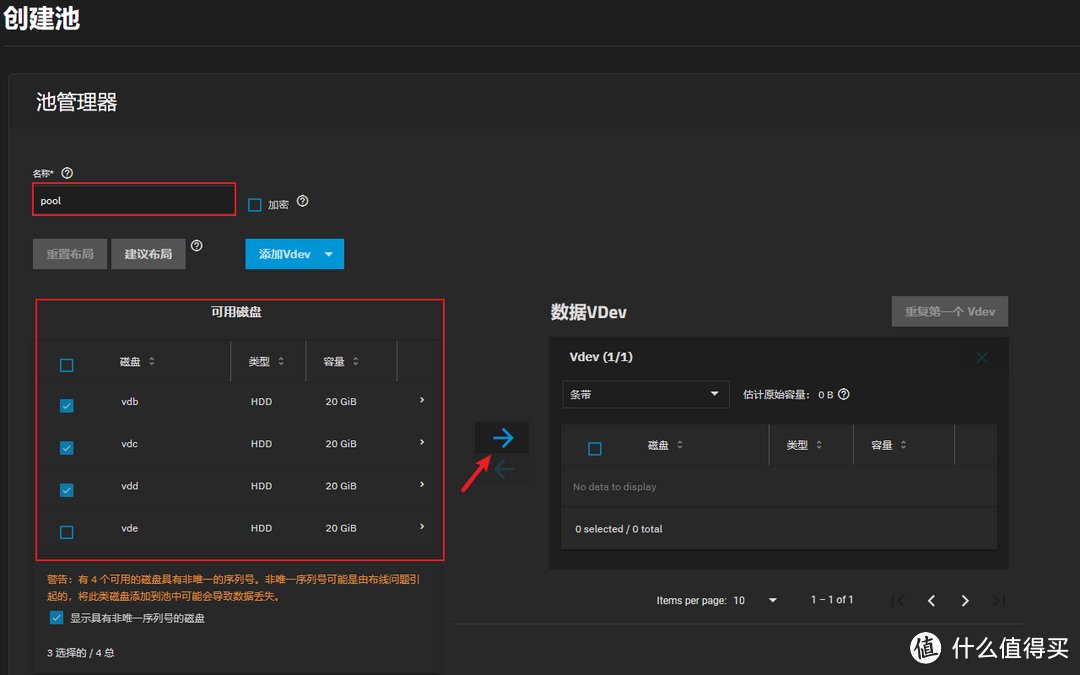
在选择磁盘时,可以只选择一个磁盘也可以选择多个,选择一个时系统默认为“条带”,当选择两个磁盘时,系统会默认“镜像”(也就是raid1),选择三个磁盘时,系统默认为“Raid-z(5)”(也就是raid5),选择四个磁盘时,系统默认为“Raid-z2(6)”(也就是raid6),TrueNAS Scale最大支持Raid-z3,也就是允许同时坏掉3块硬盘,数据不会丢失。如果需要修改阵列模式,可以通过点击红框右侧的下拉箭头进行修改。这里我选择了三个磁盘创建Raid-z(5),点击界面最下方蓝色的“创建”按钮。
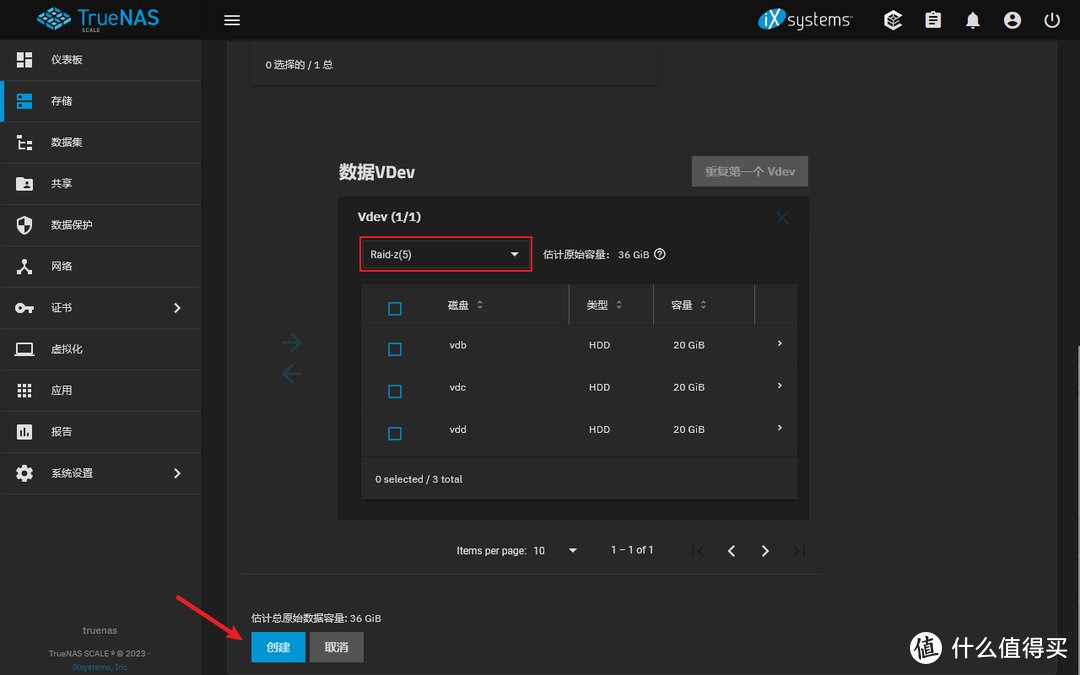
在弹出的警告框中,勾选“确认”,点击蓝色的“创建”按钮。系统会开始创建存储池。
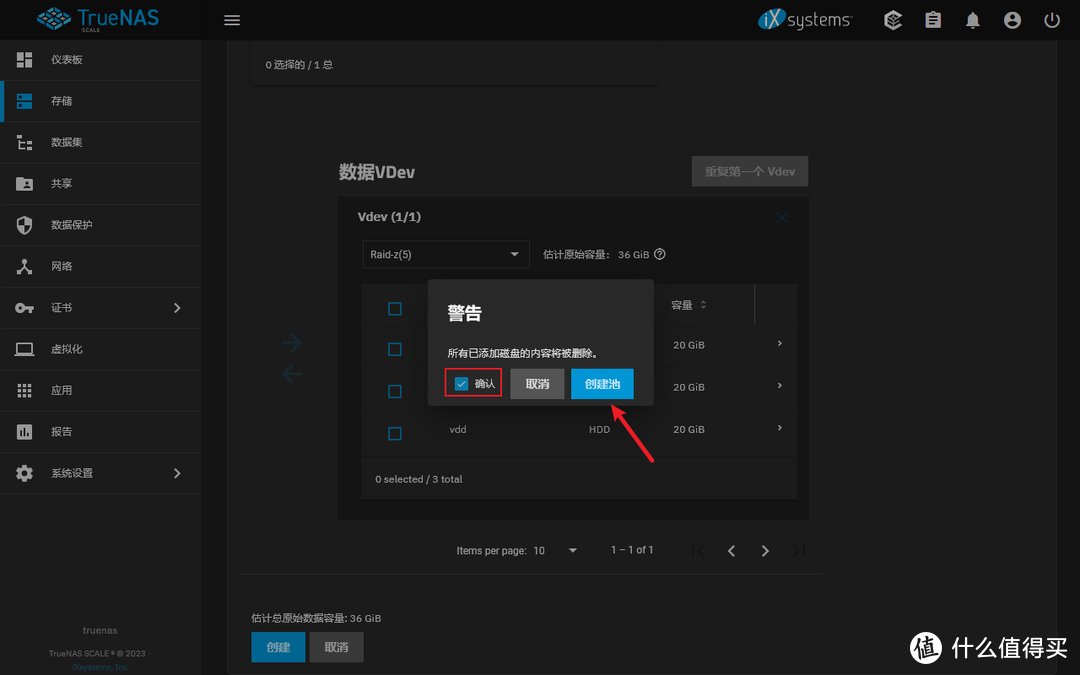
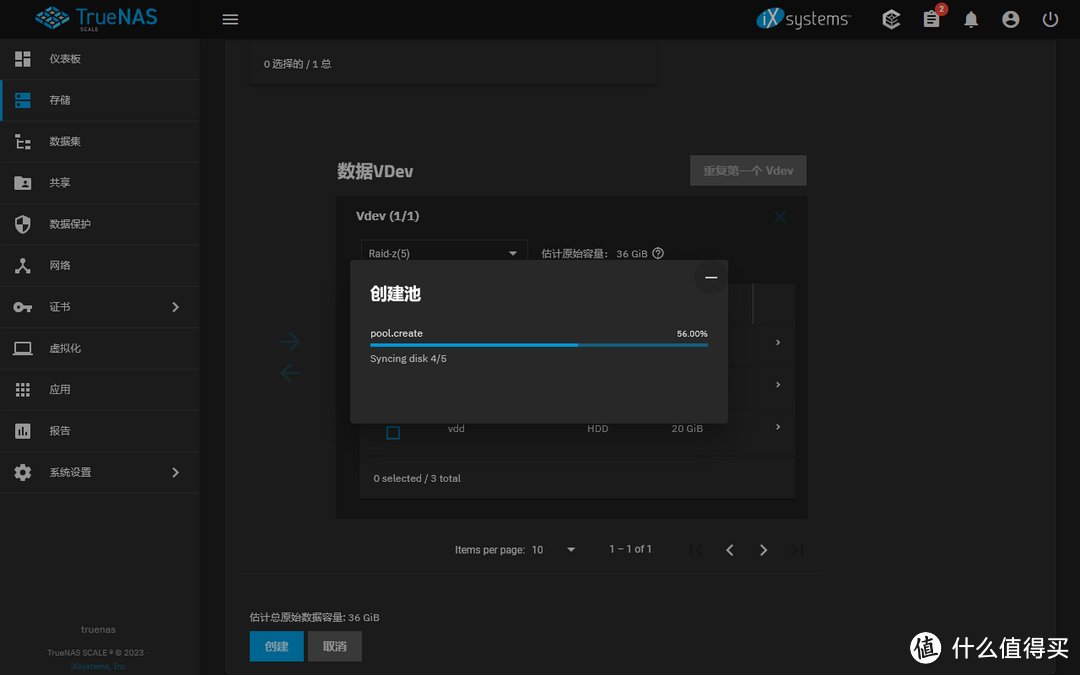
创建完成后,会回到存储界面,在实际使用场景中,我们还可以利用ssd的读写性能给已经建立的存储池添加各种缓存。点击灰色的“添加到池”。
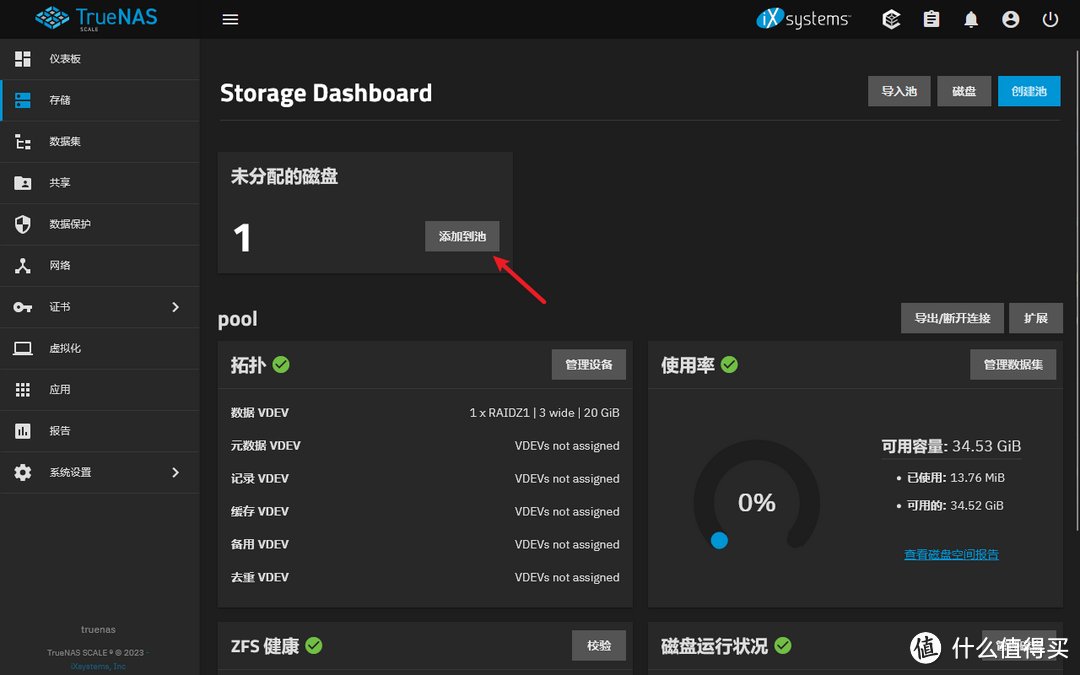
选择添加到“现有池”,并在现有池列表中选择之前建立的存储池,点击蓝色的“添加磁盘”按钮。
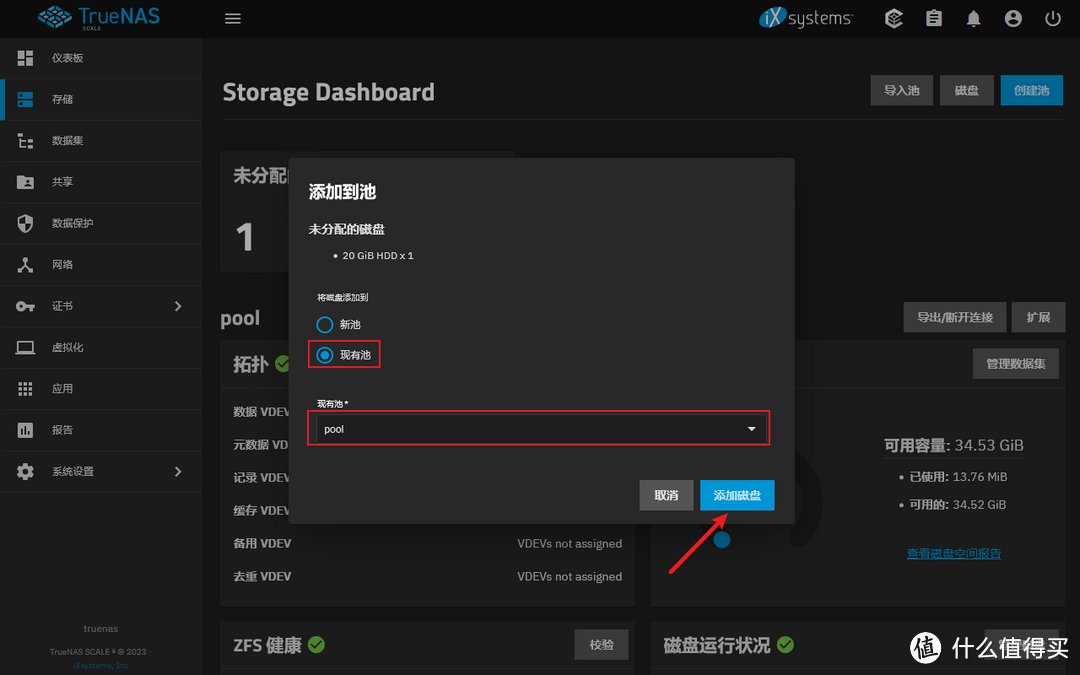
勾选磁盘,并点击蓝色的“添加Vdev”右侧的下拉按钮。
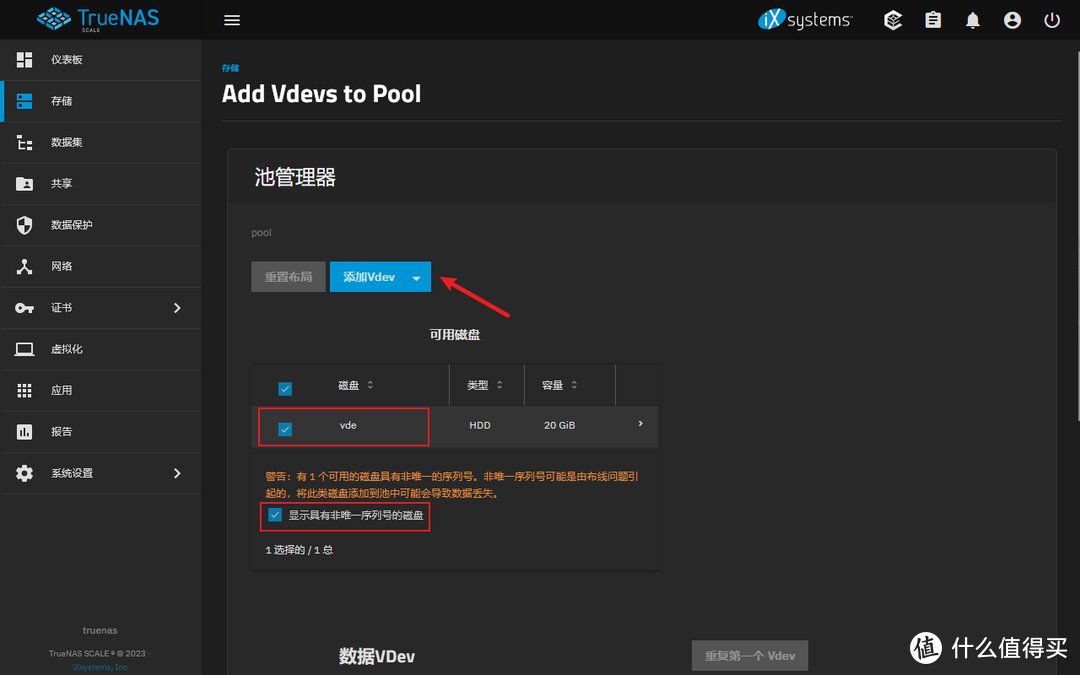
在弹出的菜单中选择缓存类型
缓存:读缓存,可以增加读取速度。
日志:写缓存,可以增加同步写入速度。
热备件:平时不提供存储功能,当阵列中有磁盘损坏时自动替换损坏的磁盘。
以上三种,在不想使用时可以选择删除,不会影响存储池中的数据。
元数据:增加小文件的写入速度
去重:据说会降低读写速度
上面这两种一旦添加到存储池就不能删除,而且当其损坏时会导致存储池数据损坏。

这里演示选择了缓存,用以提高读取速度。点击“缓存VDev”左侧的蓝色箭头(这里要注意不要选成数据VDev旁边的蓝色箭头),将缓存盘添加进VDev。
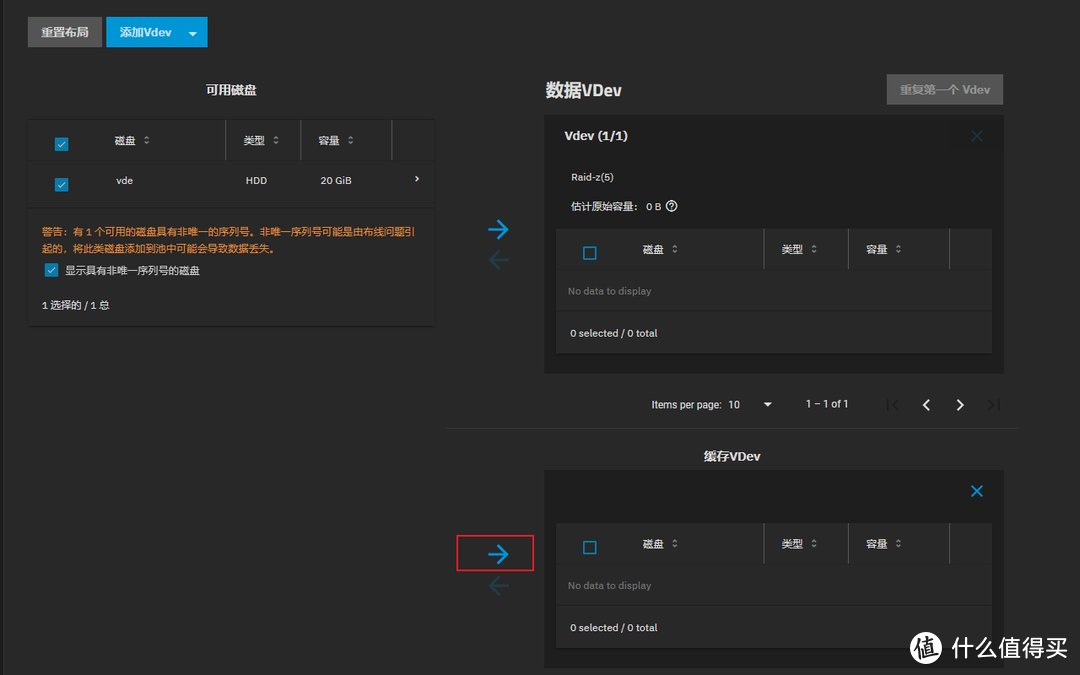
点击下方蓝色的“添加Vdevs”
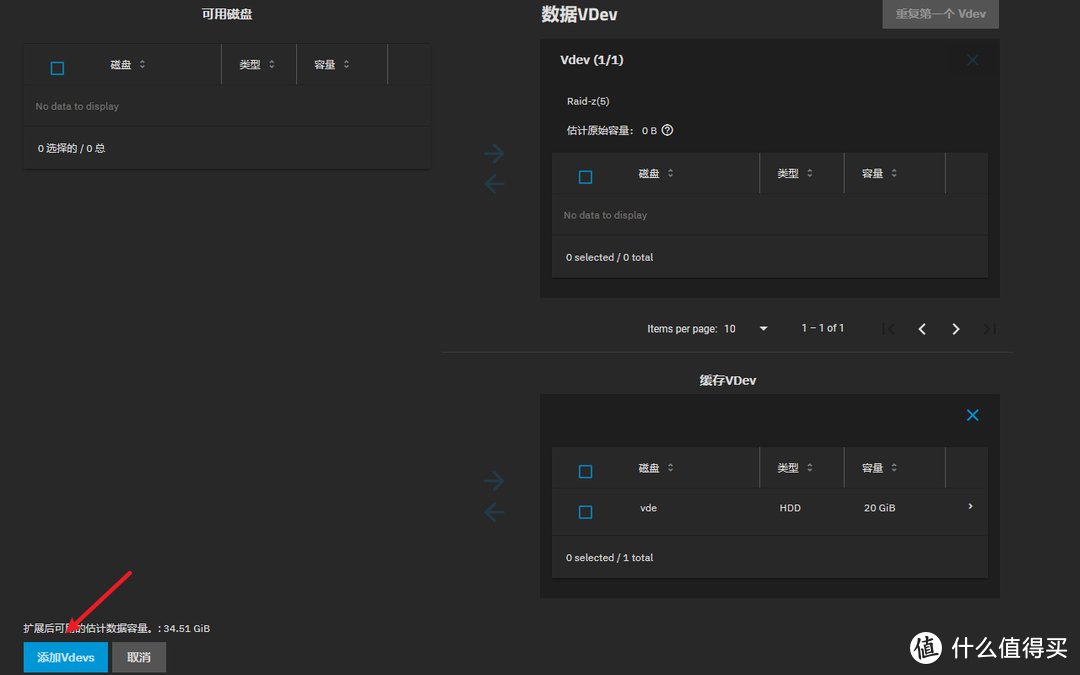
在弹出的警告窗口中勾选“确认”并点击蓝色的“添加Vdevs”按钮,完成创建。
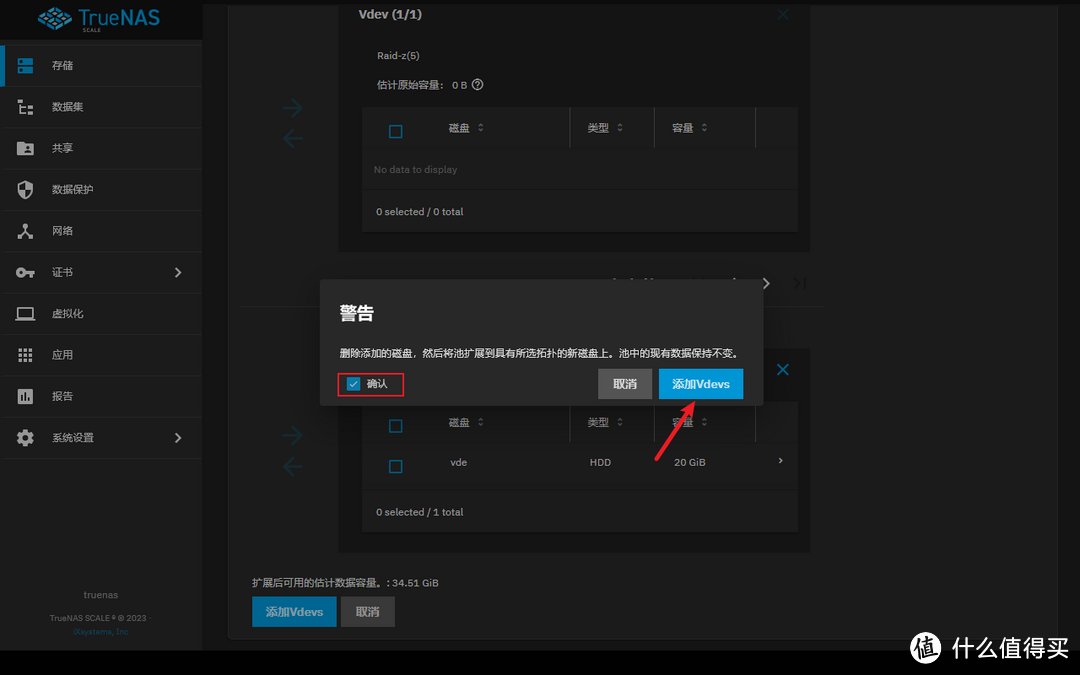
关于读缓存这里有一点说明,是否需要缓存需要结合你Raid的情况和局域网速度来综合考虑。
当局域带宽大于磁盘阵列的读取速度的时候,添加读缓存才有实际意义。
我的家庭内网是万兆网络,虽然我使用的是一台八盘位的NAS,但考虑到未来的硬盘升级的成本,我把其中的4个硬盘做了Raid-z,而这四块硬盘并不是同时间购买的,品牌、转速都有不同,可能因为这样的原因,在没有缓存的情况下,进行大文件读操作时,阵列的速度最高能到450多MB/s,最低到了100多MB/s,读取的曲线像锯齿一样忽高忽低,我理解的就是硬盘的一致性问题导致的读速变化大,当在我加入M.2的读缓存之后,从NAS中第一次读取文件的稳定性高了很多,基本都维持在450MB/s左右,而第二次读取的时候,因为文件并没有在缓存中删除,读取速度会更高并且维持在700MB/s~1GB/s之间,读缓存还是有效的提高了从NAS中读取文件时的稳定性和速度。以上仅仅是最近我测试了下读缓存的情况,写缓存我还没有进行测试,后面如果有机会我会去尝试一下。
四、新建数据集并设置权限
页面左侧选择“数据集”,点选需要添加数据集的存储池,点击右侧蓝色的“添加数据集”按钮
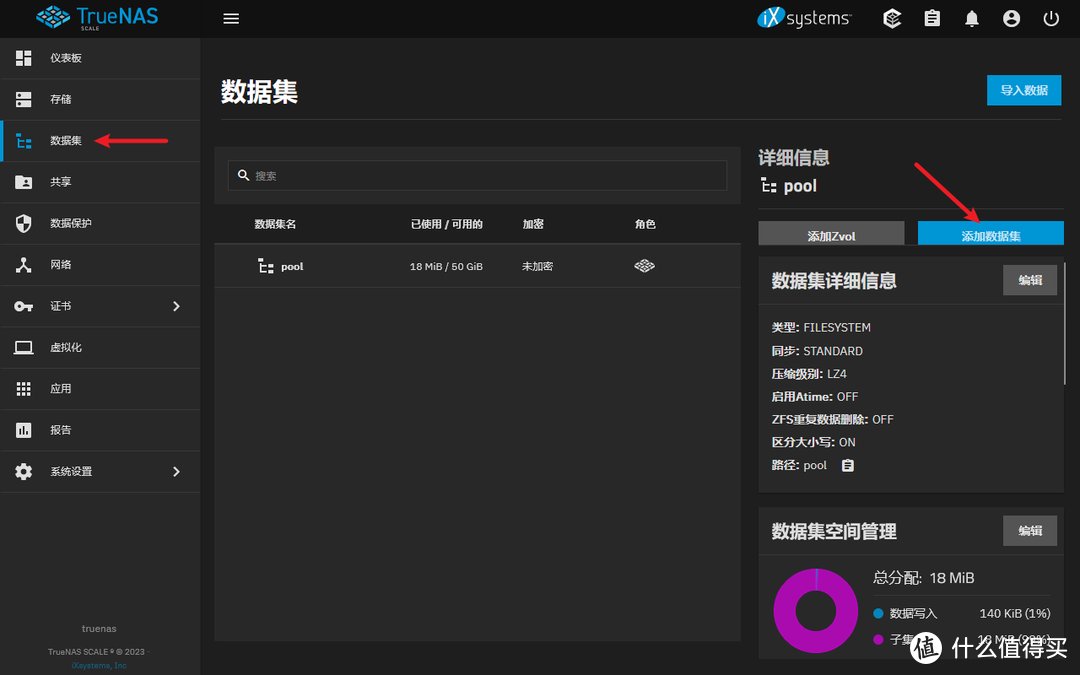
在名称处填写数据集名称,这里我填入的是“docker”。
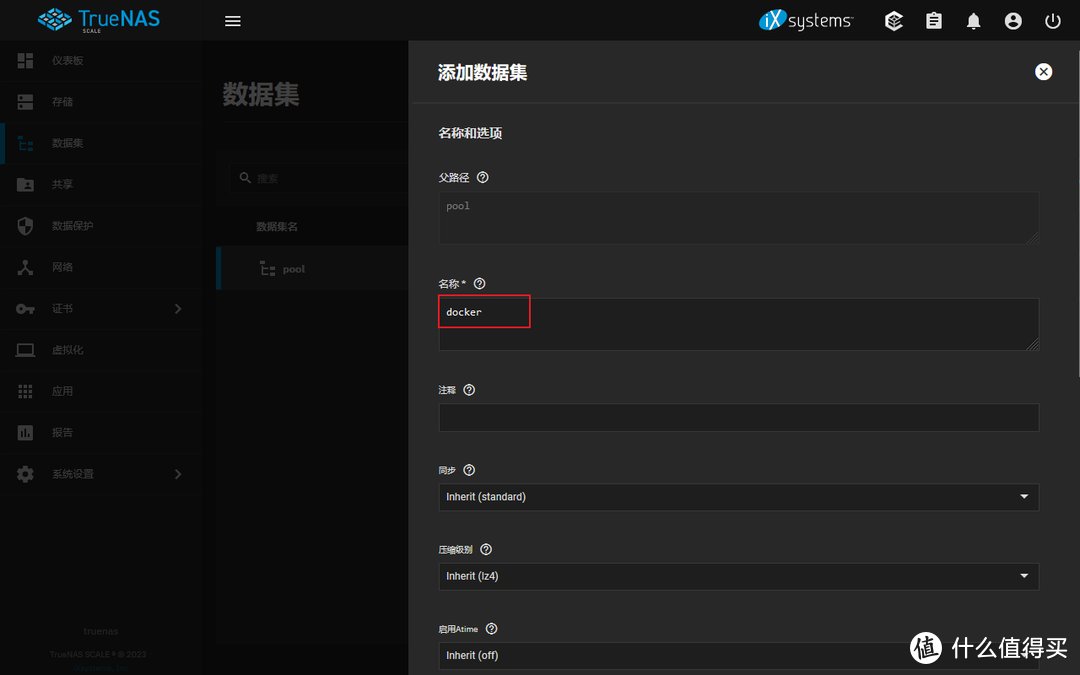
将面板拉到最下方,点击蓝色的“保存”按钮。完成添加

照此步骤,添加好所有需要的数据集,例如photo、movie、file等。
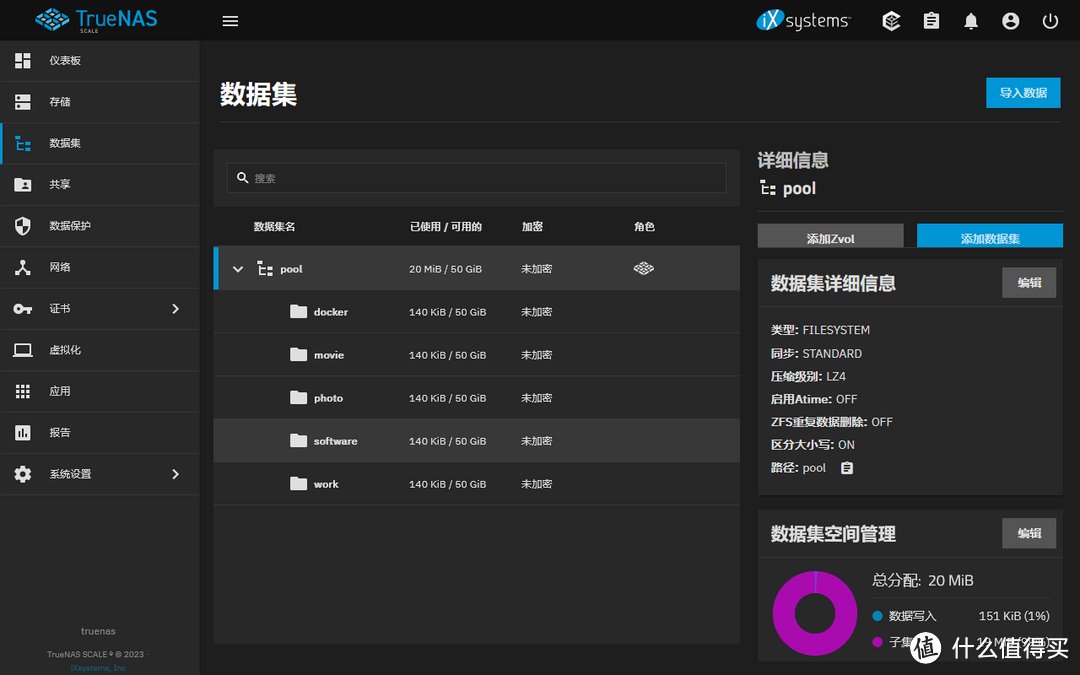
之后来设置下数据集权限,点击任一数据集,点击右侧灰色的“权限”按钮。
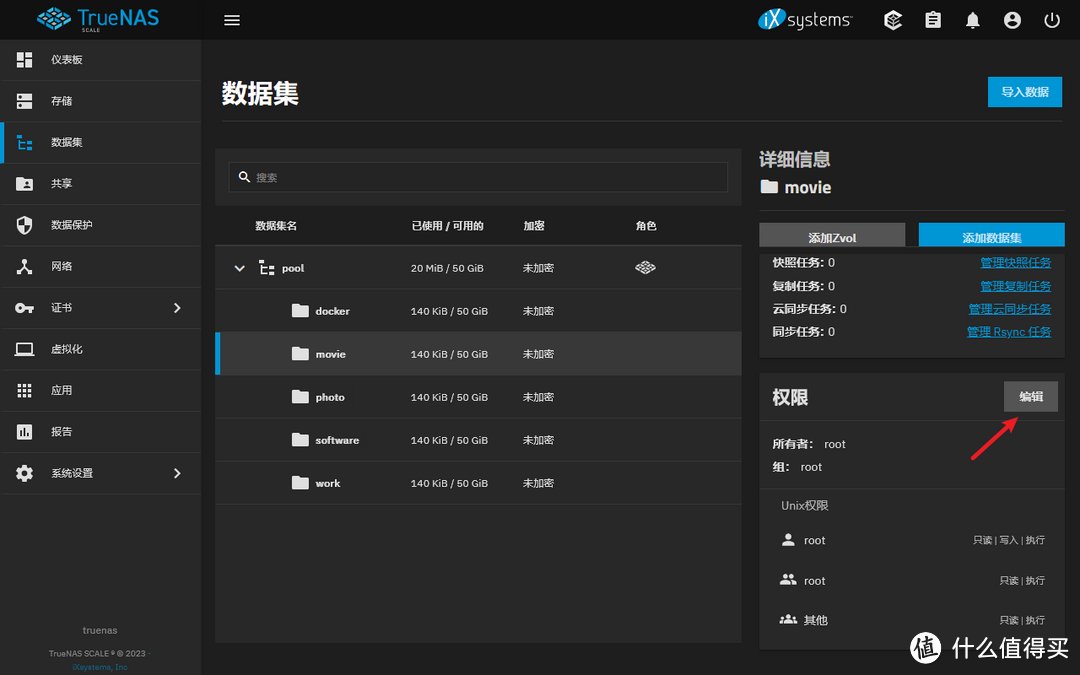
用户中填写之前建立的用户test,对应的权限在右侧勾选,如果对用户组有权限要求,需要勾选群组对应的权限,其他的用户和用户组权限根据需要设置,完成上述设置后勾选“应用于用户”,“应用于组”
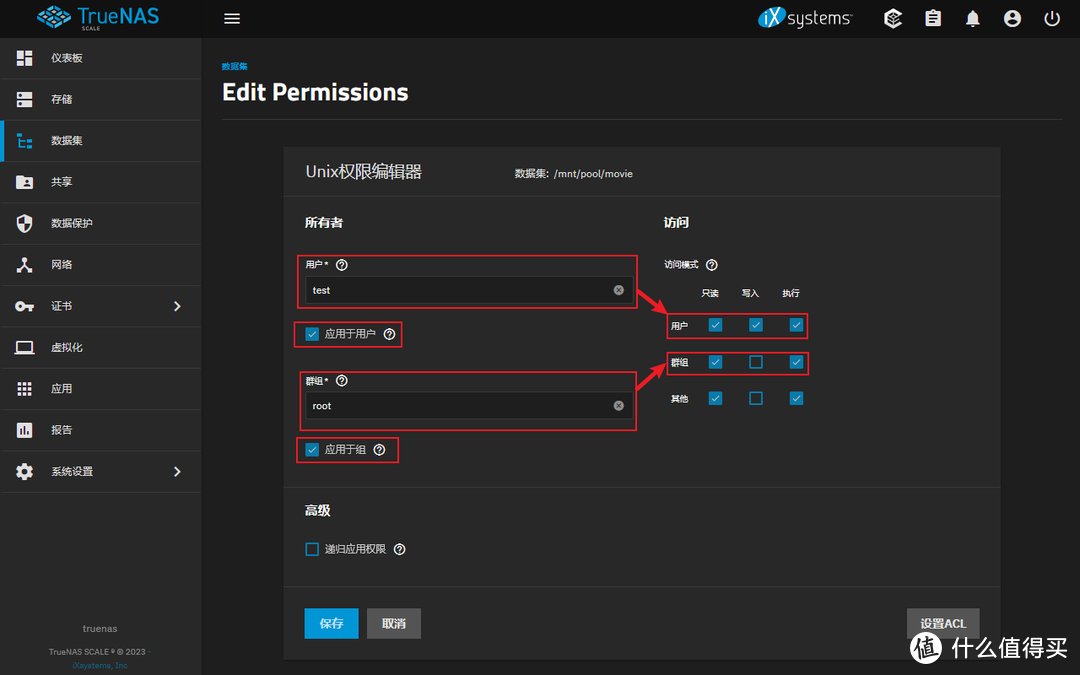
为了让子数据集也拥有对应的权限,勾选“递归应用权限”,在弹出的警告窗口中勾选“确认”,并点击蓝色的“继续”按钮。
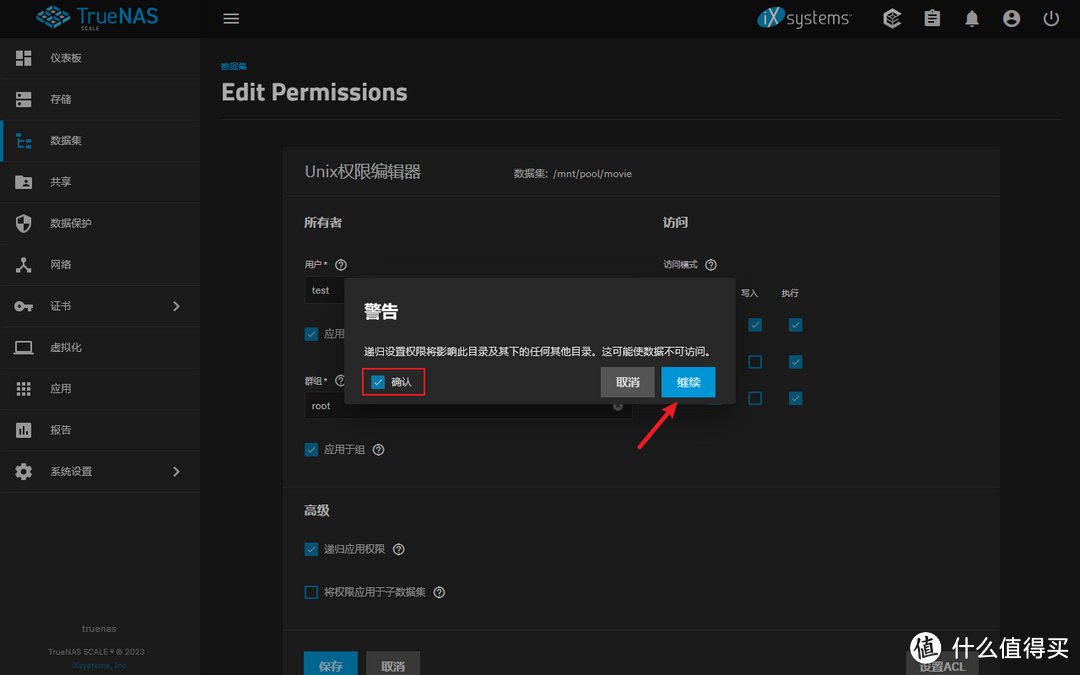
勾选“让权限应用于子数据集”,并点击蓝色的“保存”按钮。
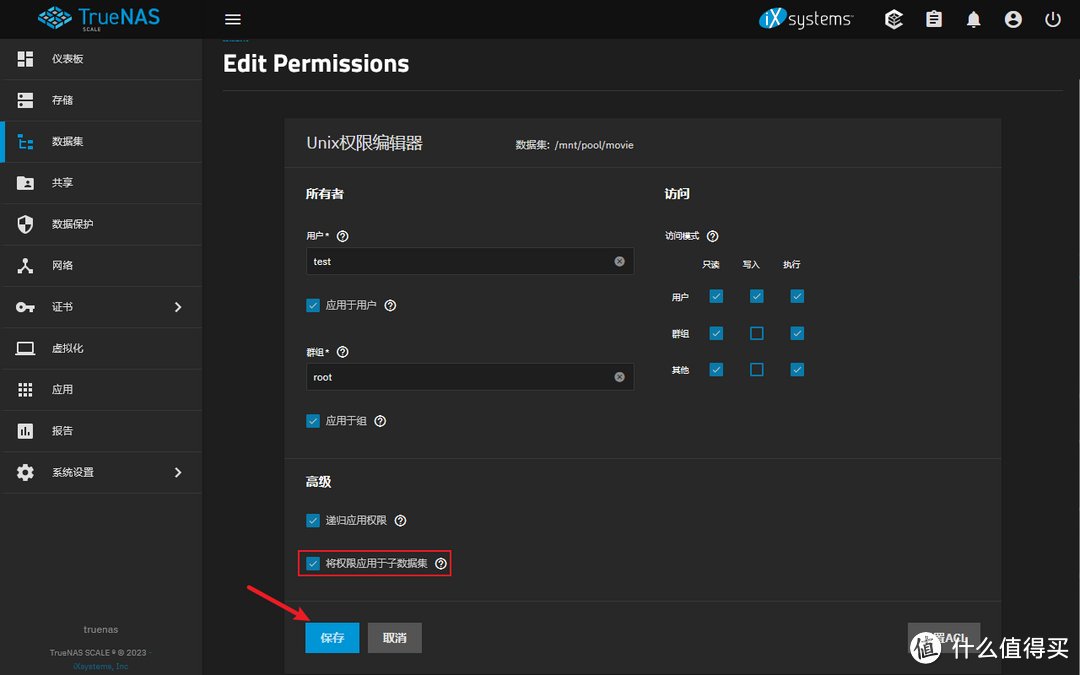
照此步骤并根据自己需要设置其他数据集的权限。
五、设置共享并访问
页面左侧选择“标签”,点击“Windows(SMB)共享”右侧的“添加”按钮。
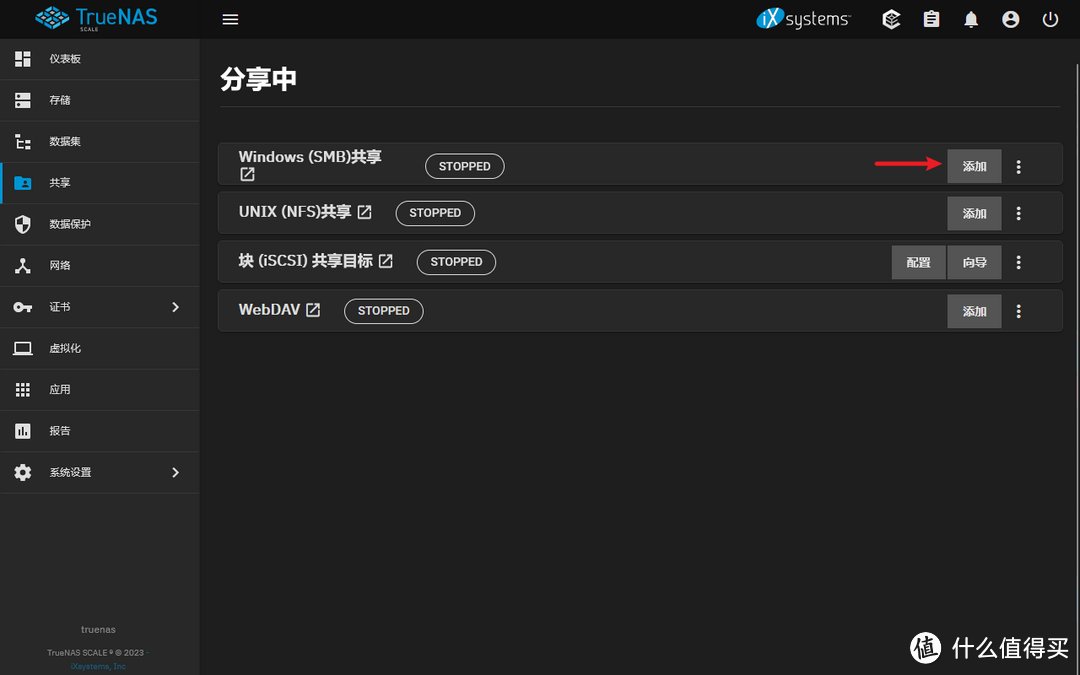
在路径中选择需要共享的数据集,名称中根据自己需要设置一个方便识别的名称,点击最下方蓝色的“保存”按钮。
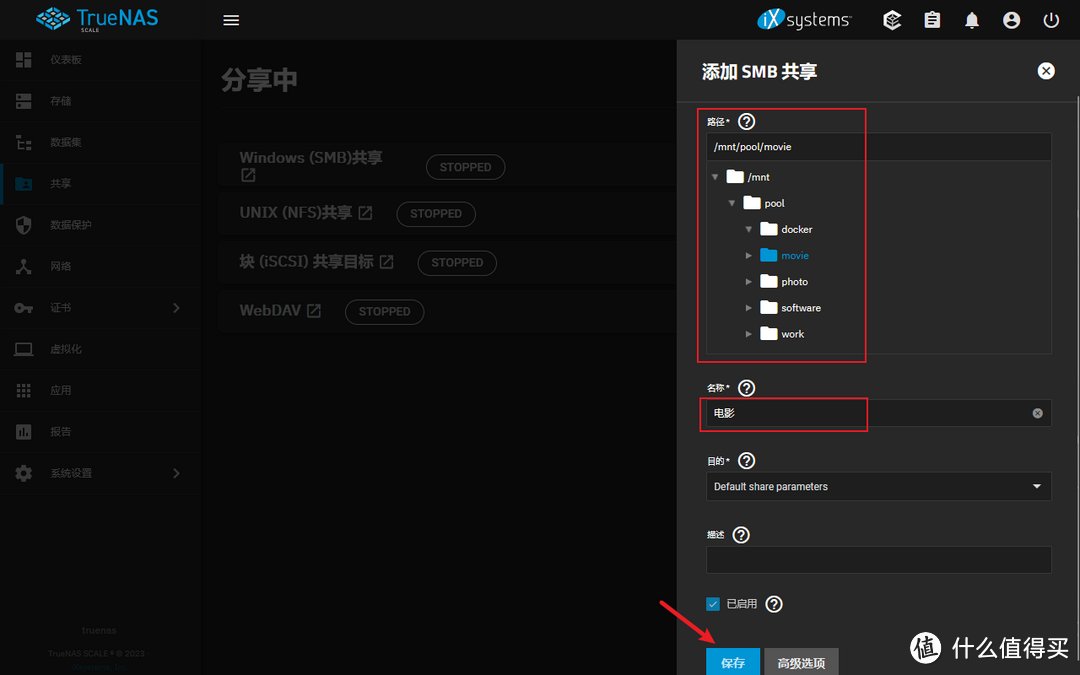
勾选“启用此服务以自动启动”,点击蓝色的“启用服务”按钮。
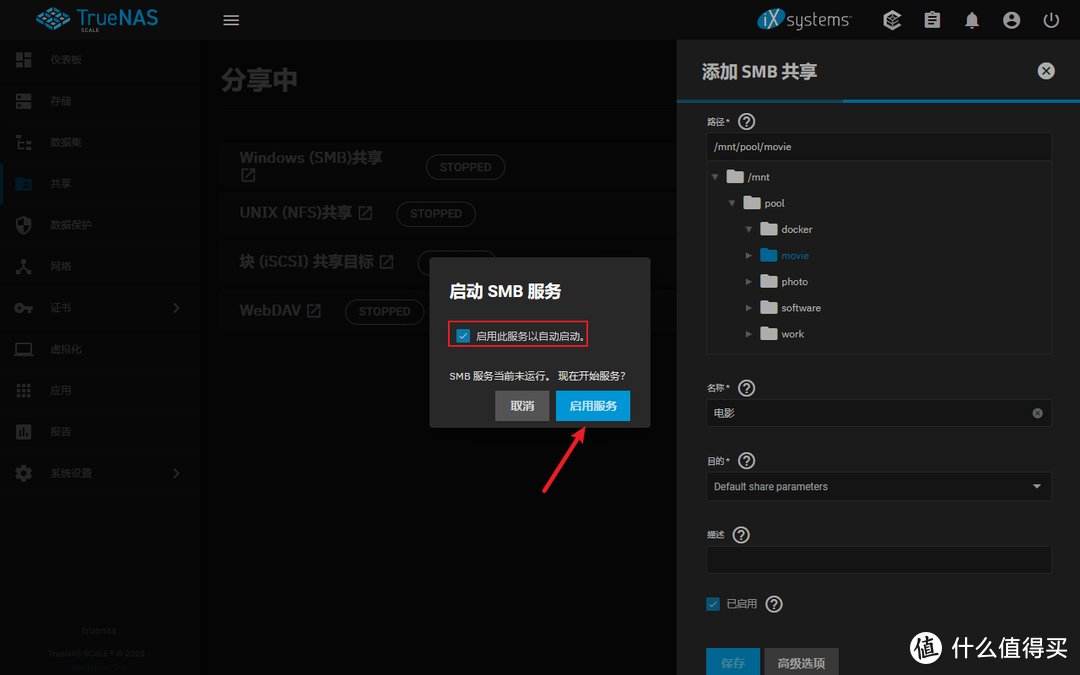
完成后跳转到ACL权限设置页面,ACL有更为精细化的权限设置。
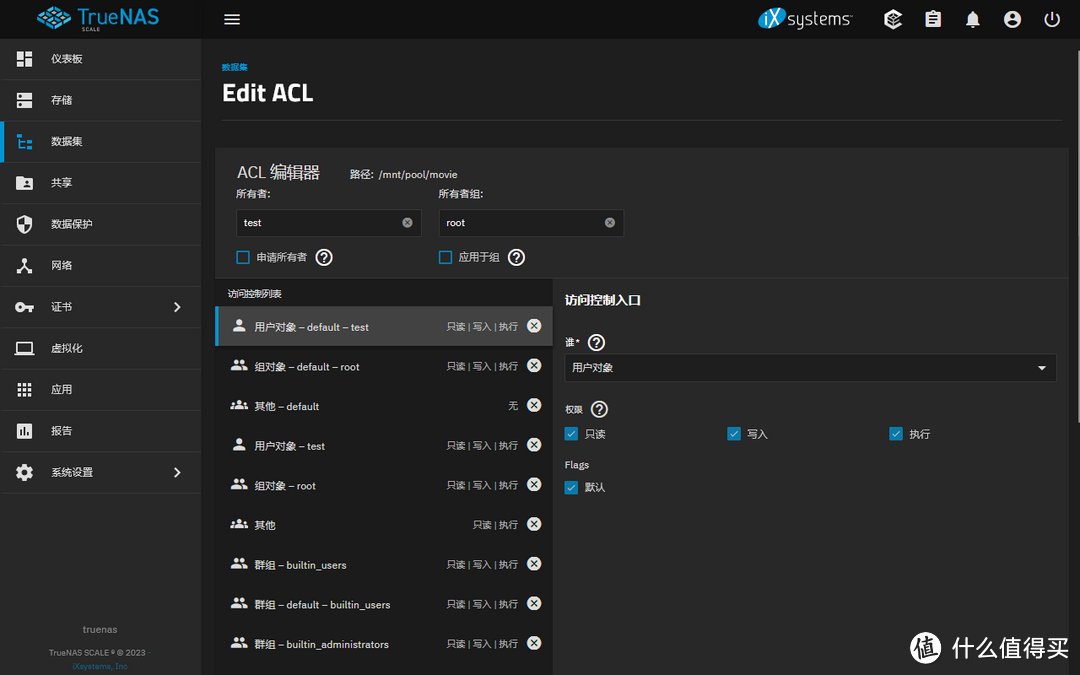
来到PC端,在桌面点击右键“新建”“快捷方式”
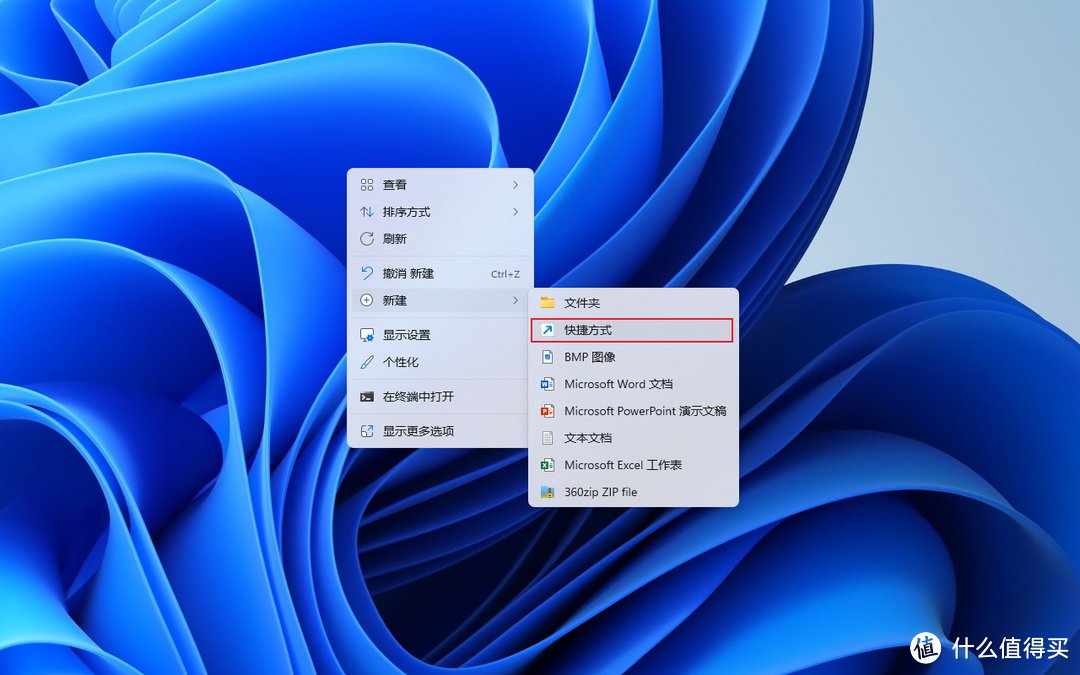
地址框中输入NAS的IP地址,格式如下192.168.0.10,点击“下一步”按钮。
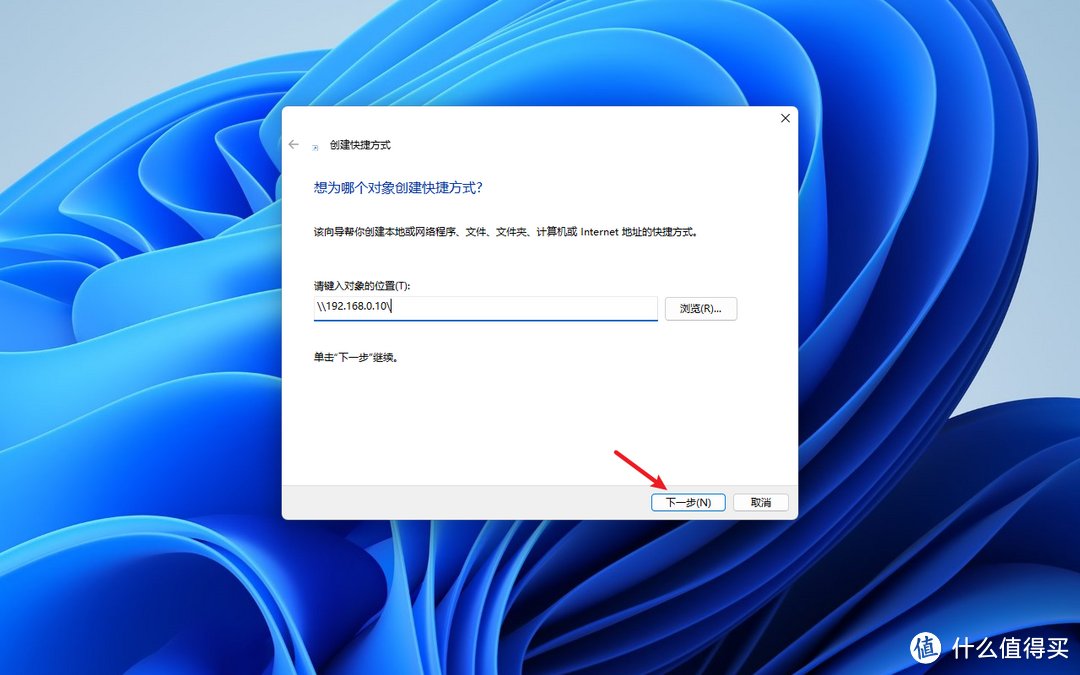
设置快捷方式的名称,点击“完成”。
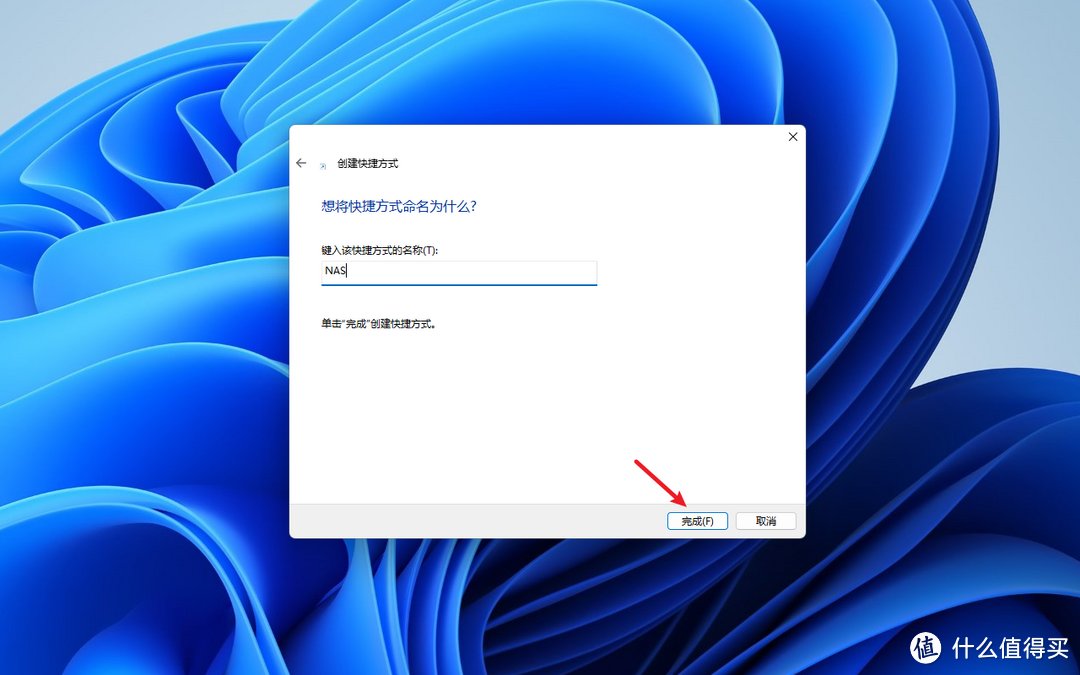
双击桌面上刚才新建的快捷方式
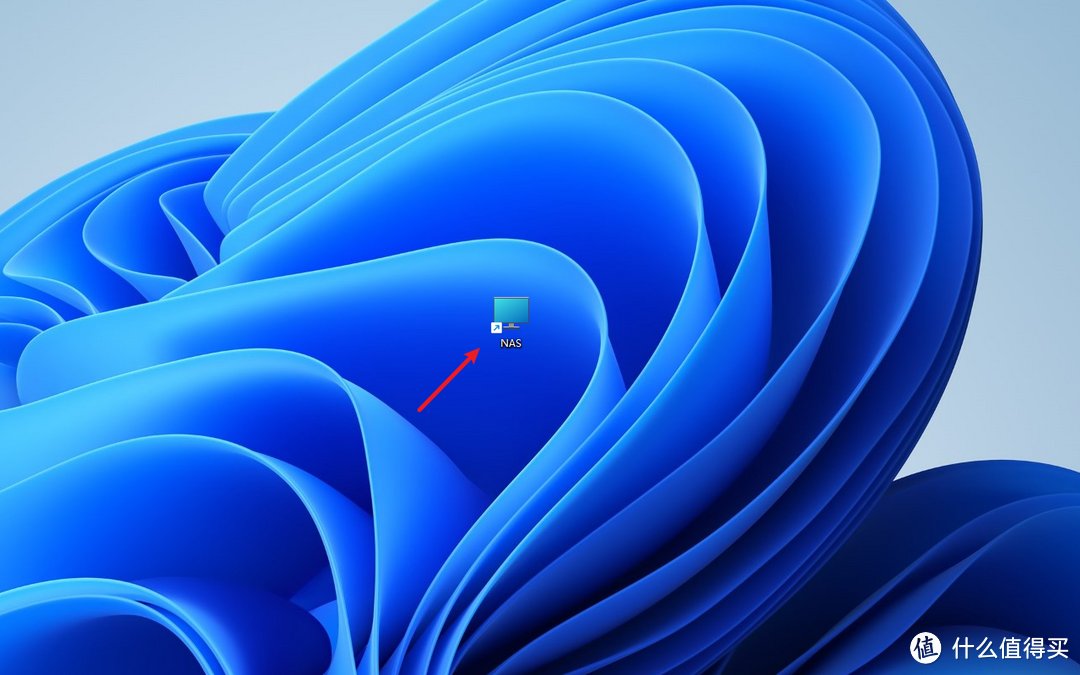
输入用户名、密码,并勾选“记住我的凭据”,无误后,点击“确定”按钮。
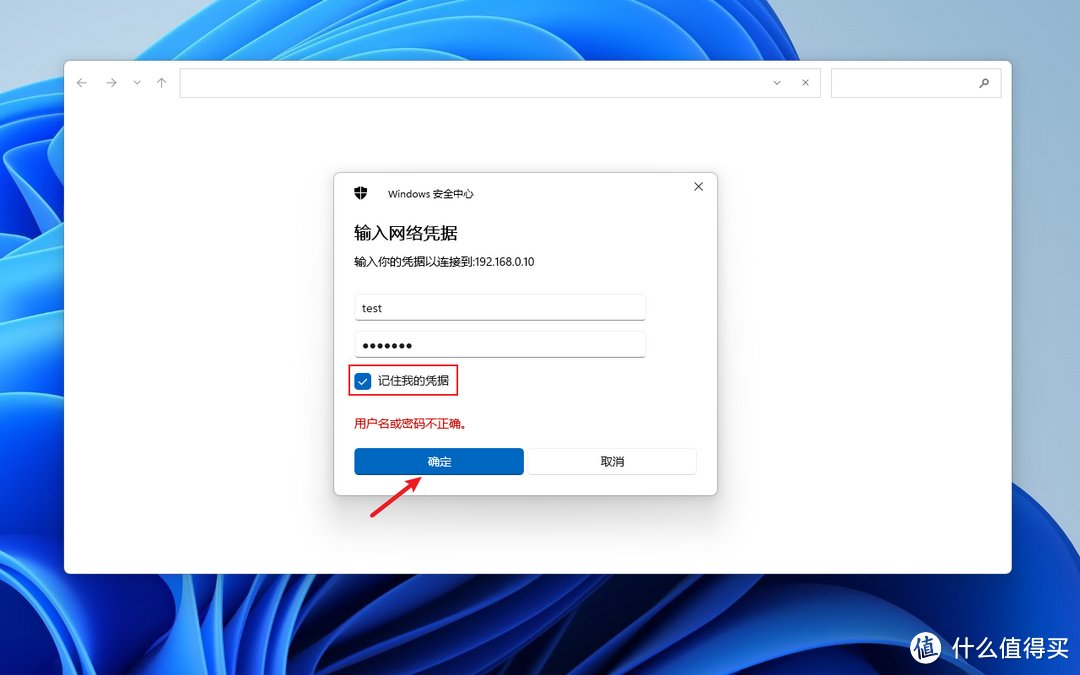
完成后就可以查看之前在TrueNAS Scale中设置的共享了。
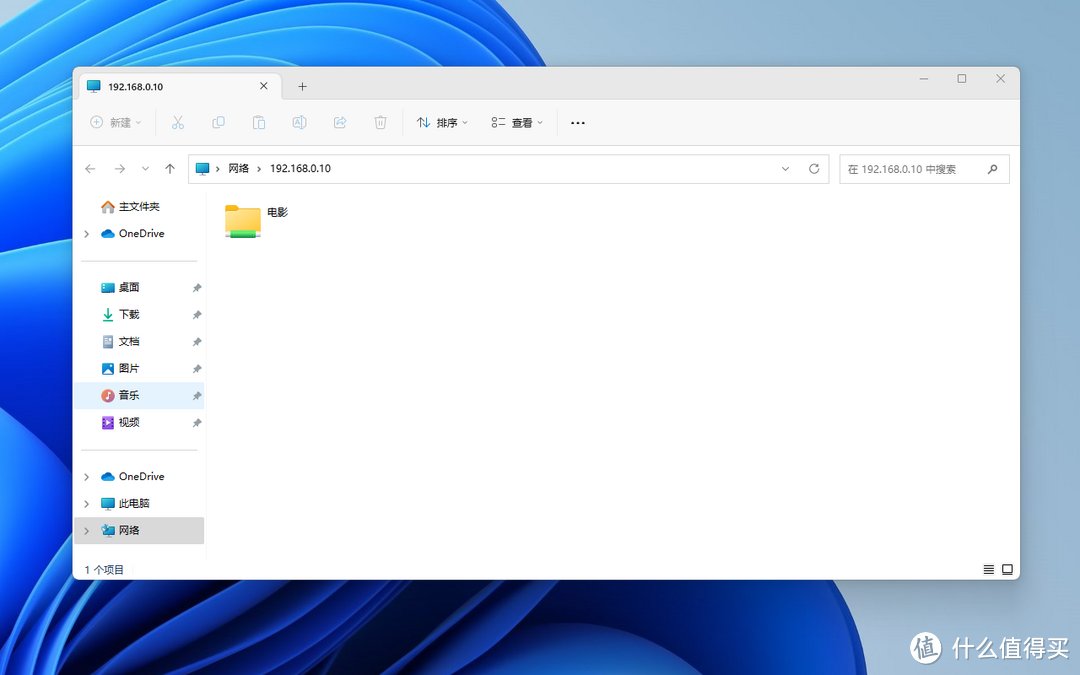
六、设置快照任务
ZFS的快照可以保护你的文件免受勒索病毒的困扰,并且在你误删重要文件时也可以及时找回。而且不会过多的占用存储空间。
在页面左侧选择“数据保护”,找到“Periodic Snapshot Tasks”右侧的“添加”按钮。
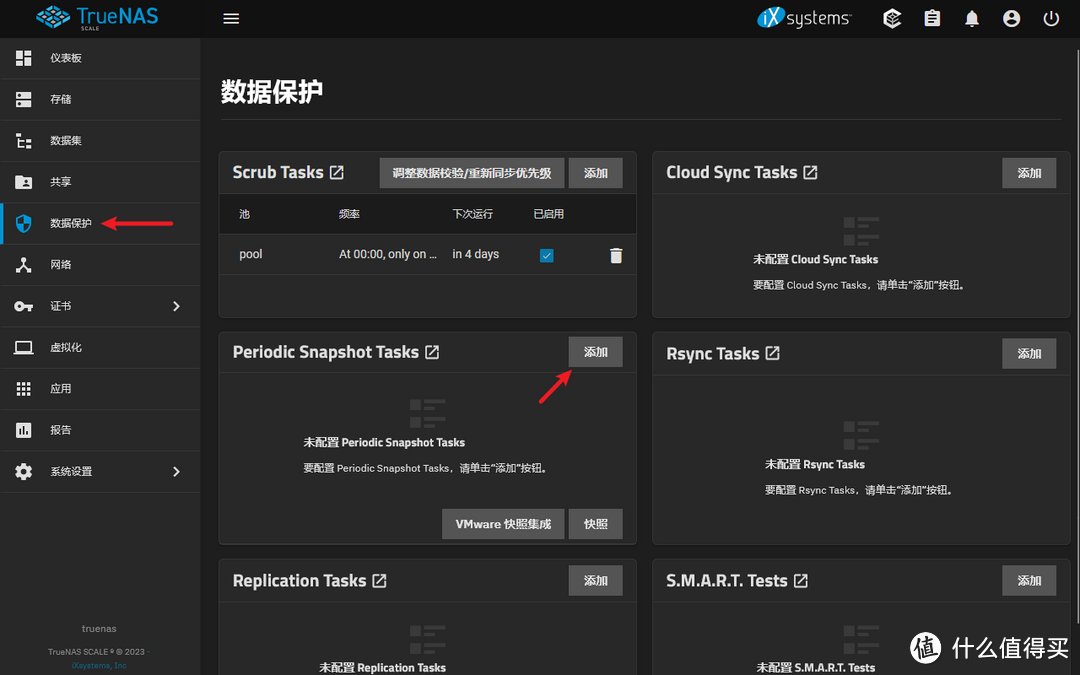
在面板的“数据集”中:
选择需要快照的数据集,这里也可以选择根数据集,也可以选择子数据集。需要注意的是,如果你要对子数据集进行快照,那么必须在TrueNAS Scale中建立数据集,通过共享添加的文件夹是无法从下拉列表中看到。
“排除”中可以填写该数据集下不需要进行快照任务的数据集。
“递归”可以设置是否对子数据集进行快照。
在面板的“计划”中:
“快照保留周期”,指快照保存多久后删除,可根据自己的情况设定,图中设置的是半年之后删除。
“命名惯例”,可以点击旁边的问号学习它的具体格式要求。没有特别的需要就不用修改。
“计划”,可以选择什么时候去完成一次快照,图中选择的是每天晚上12点完成一次快照,也可以自定义周期或者时间。
下面的“允许创建空快照”是指当文件没有任何变化时,是否仍然创建快照,这里我不勾选。
设置好之后点击保存,就可以自动执行快照任务了。完成后点击“保存”按钮。完成设置。如果有多个数据集需要快照,逐一设置即可。
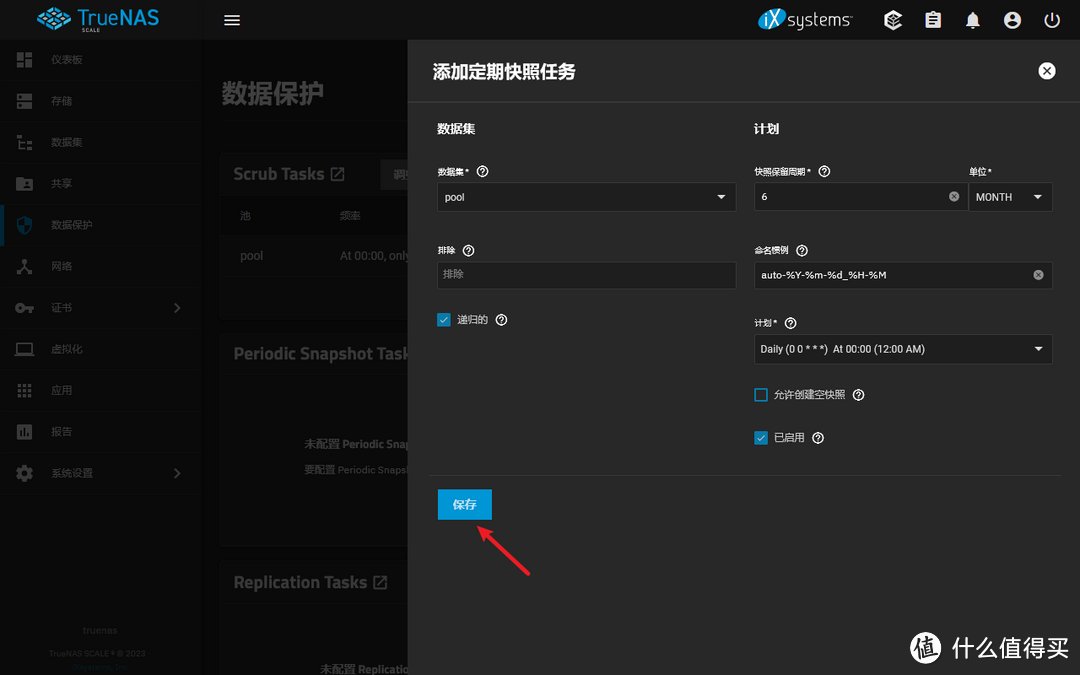
因为之前没有设置过快照,第一次设置时快照状态会显示为橙色“PENDING”,等第一次执行完之后状态就会变更为绿色的“FINISHED”。
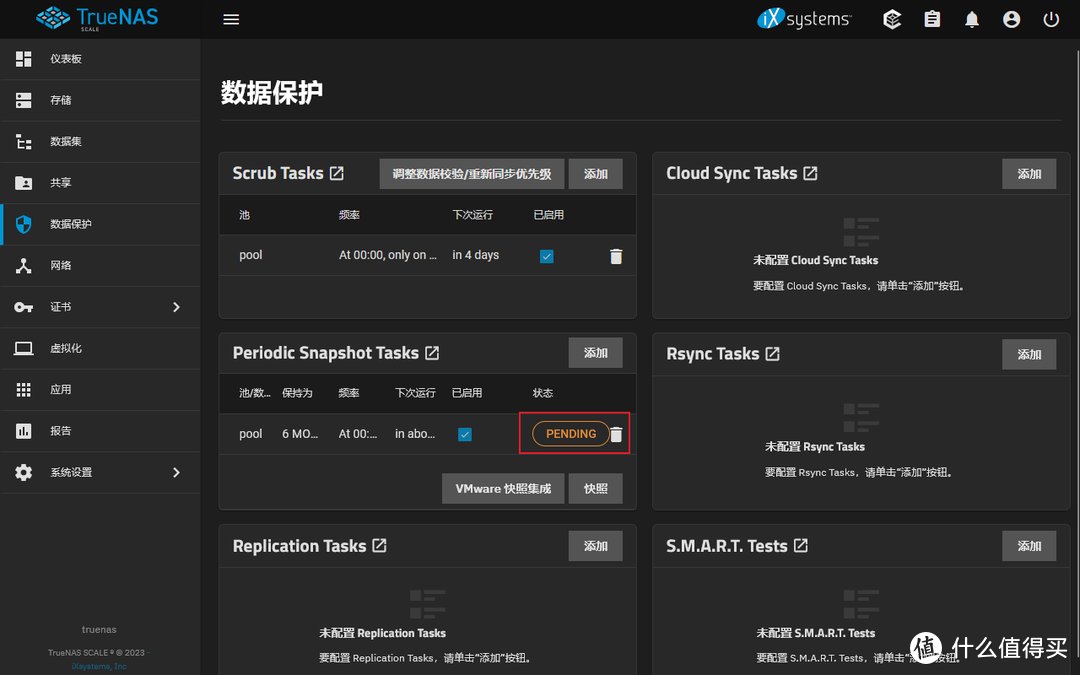
七、docker基本设置
由于众所周知的原因目前docker镜像拉取比较困难,所以在部署docker应用的时,经常会出现部署失败的情况,其实要是没那么着急的话,慢慢拉,多拉几次,总会拉下来的,实在着急的话只能升级魔法了。第一次使用docker时需要进行一点基本的设置。
在页面左侧选择“应用”,引文是第一次使用,系统会弹出“选择应用程序池”提示框,从下拉菜单中选择一个存储池,点击蓝色的“选择”按钮。
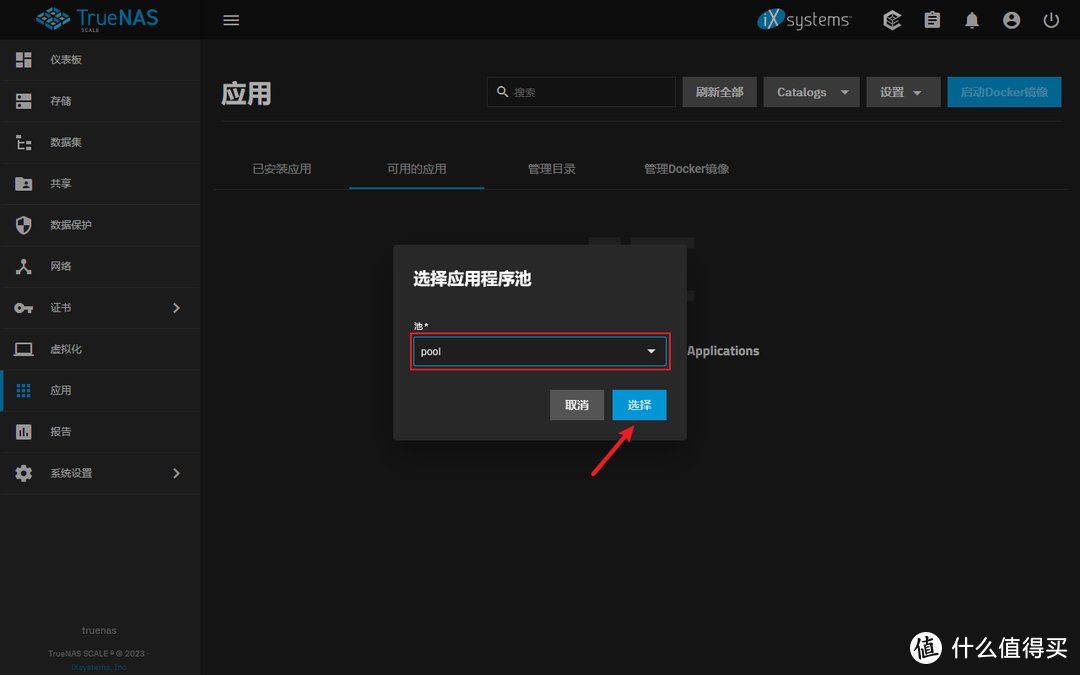
这时系统会开始配置K8S。
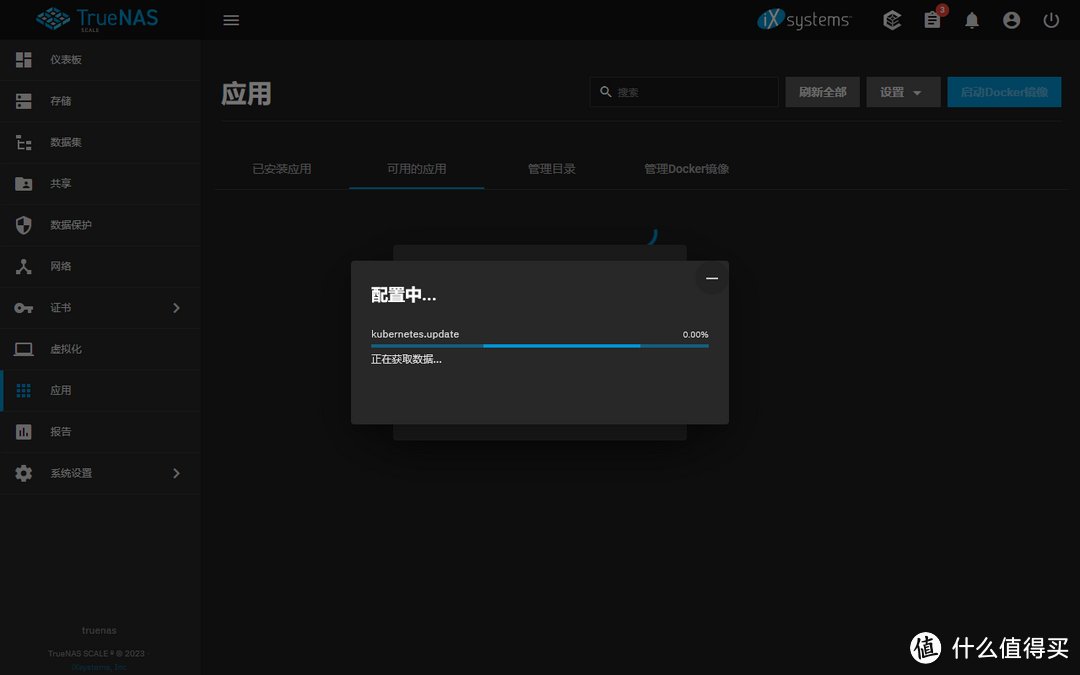
部署docker应用的时候往往需要映射本地数据集,如果这个数据集开启了共享,部署时会提示因为数据集正在使用smb服务导致部署失败,这里我们需要设置一下,关闭docker部署时的共享检查。
还是在“应用”界面,在右上角的“设置”中选择高级设置。
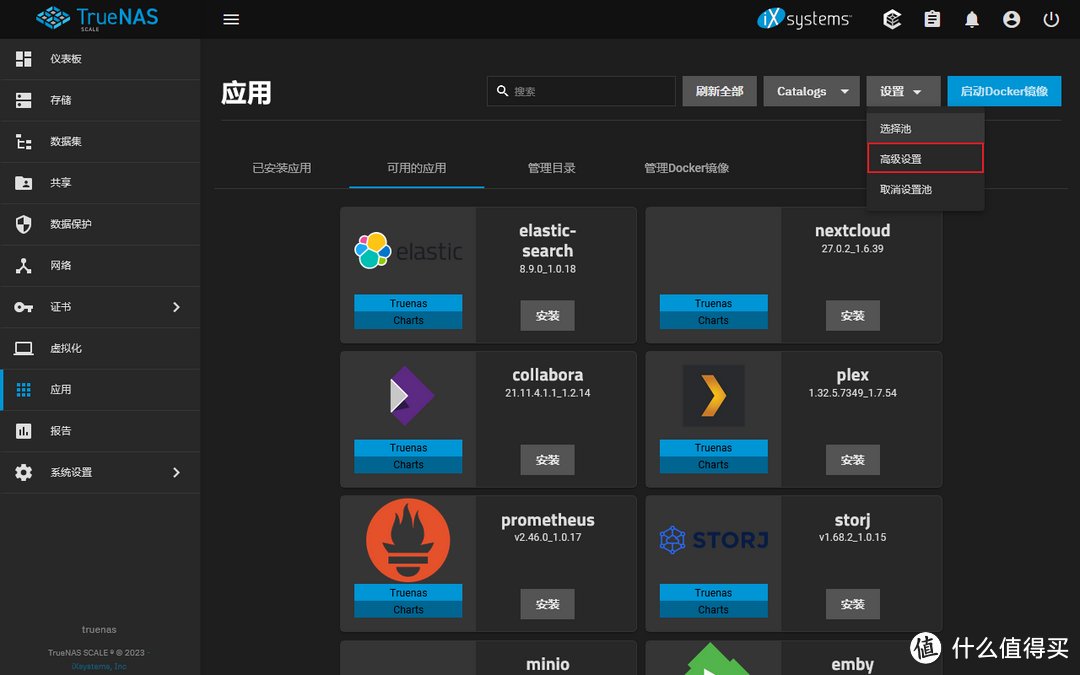
取消“启用主机路径(Host Path)安全检查”
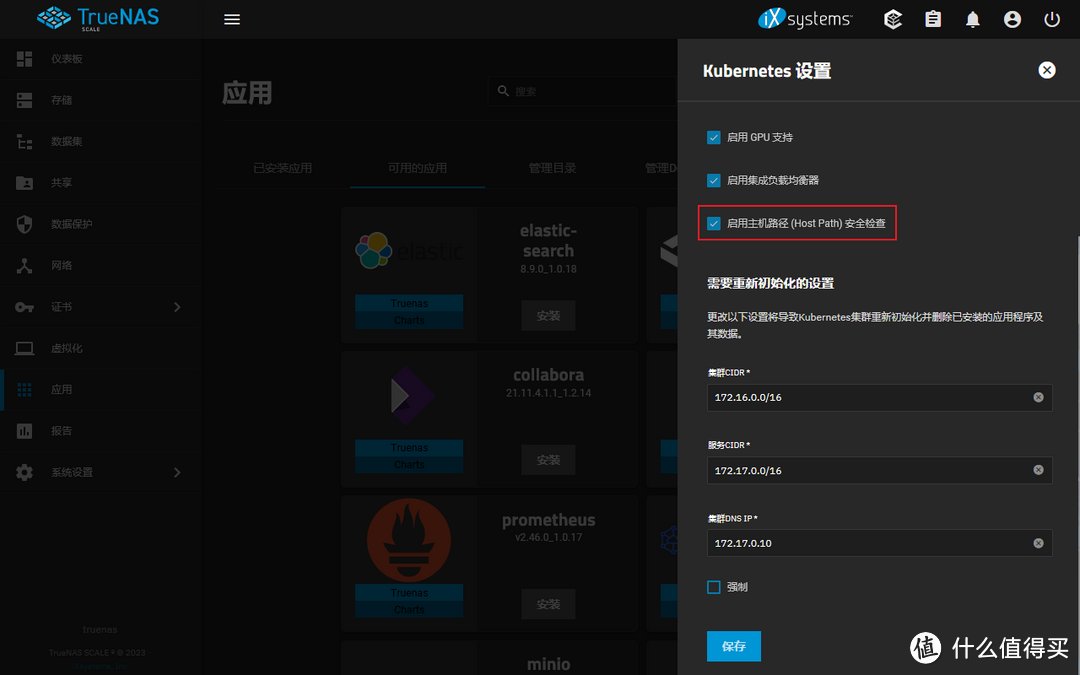
在弹出的窗口中选择“确认”并“继续”。
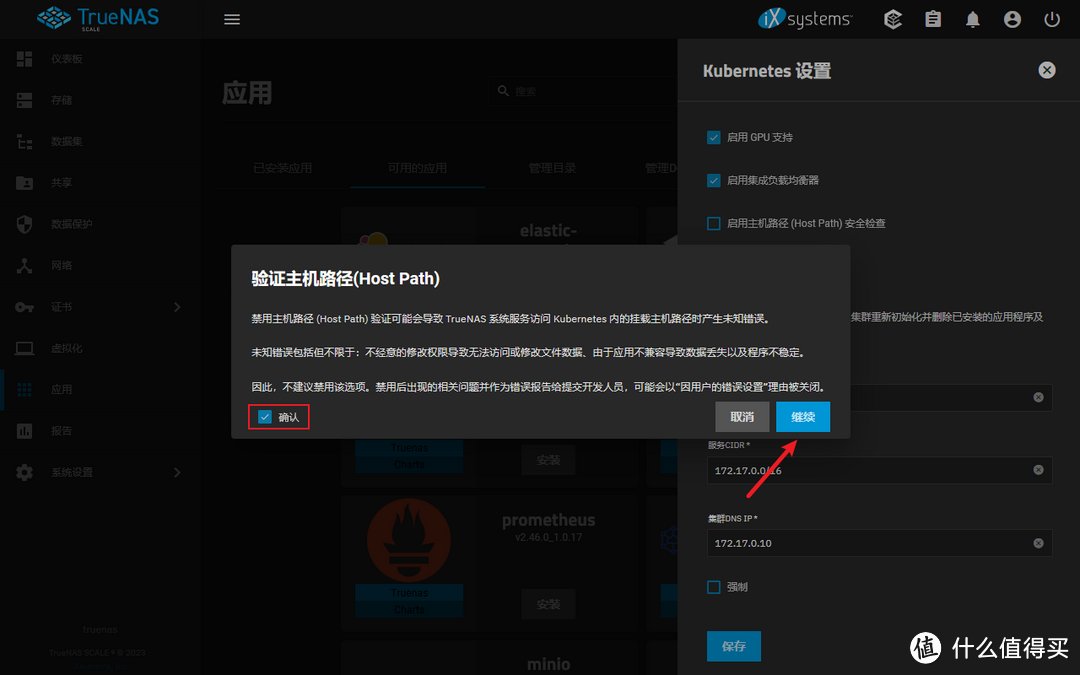
自动退出后选择蓝色的“保存”按钮。设置完成。
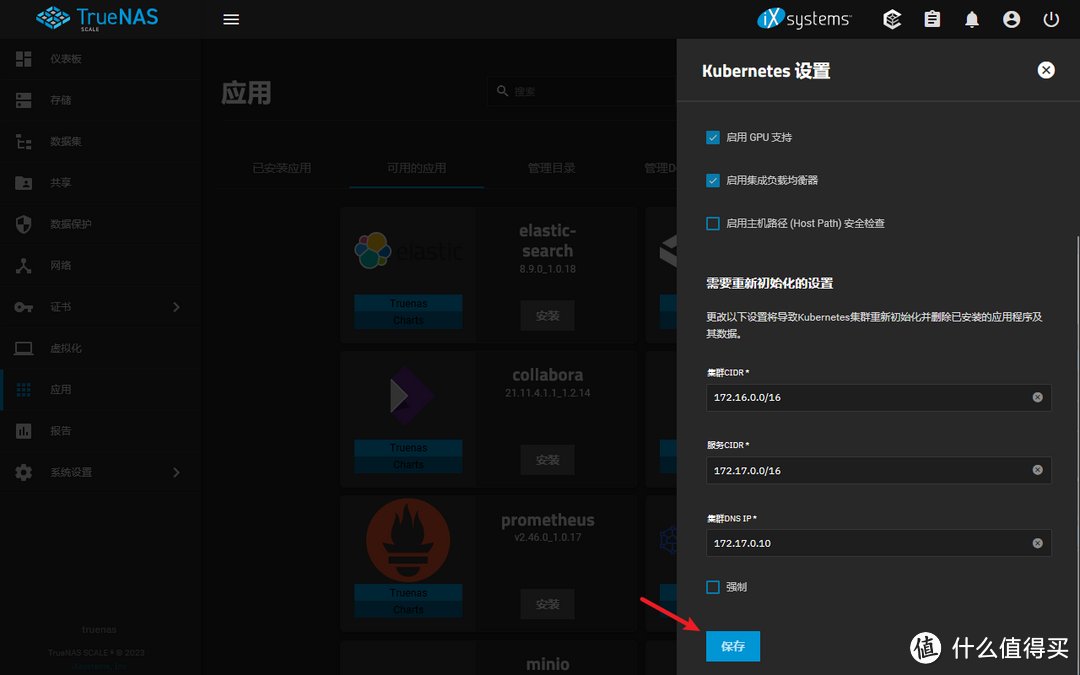
八、TrueNAS Sclae 中使用docker的一些说明
1、文件夹的映射:
如果你安装过早期版本,你会发现早期版本在部署docker容器时是可以直接映射存储盘的根目录的。例如在TrueNAS Scale中建立一个pool存储池,在pool存储池中又新建一个files数据集,实际在linux中的目录结构就是/mnt/pool/files,在较早的版本中,docker可以直接映射mnt目录,这样在不同的磁盘中的存储池可以一次性映射给docker容器,而在目前较新的版本中都只能映射/mnt/pool/files这个目录,连pool也无法直接映射。在部署一些管理文件的docker容器时会有一些不便,但据说是为安全考虑。
2、docker容器网络访问限制
一些导航页的docker容器往往需要调用其他docker容器的信息,方便展示其他docker应用的状态,例如下载进度、运行状态等。这就需要这些容器调用TrueNAS Scale中的/var/run/docker.sock,但在TrueNAS Scale中这一行为是不被系统允许的,也就导致部分docker的功能受到限制。虽然可以在底层进行修改,但据说这样做并不安全。
九、下期预告
完成以上的设置就可以保证你的TrueNAS Sclae可以实现基本文件存储的功能了,后面的篇章我们就开始利用docker来部署各种应用,扩展TrueNAS Scale的使用场景。当然中间如果想起来还有什么软硬件方面的需要写的内容,也会穿插在里面进行,或者你有什么希望看到的内容也可以在评论区里留言,坑总是要挖的,填不填emm......。
阅读更多网络存储精彩内容,可前往什么值得买查看
","gnid":"9dbbb31c9ae2dfa82","img_data":[{"flag":2,"img":[{"desc":"","height":"675","title":"","url":"https://p0.ssl.img.360kuai.com/t01acd497cb3c454222.jpg","width":"1080"},{"desc":"","height":"675","title":"","url":"https://p0.ssl.img.360kuai.com/t0112ea0bd802560b81.jpg","width":"1080"},{"desc":"","height":"675","title":"","url":"https://p0.ssl.img.360kuai.com/t01a95777af68c4283b.jpg","width":"1080"},{"desc":"","height":"675","title":"","url":"https://p0.ssl.img.360kuai.com/t019efc7caec5a3cbb5.jpg","width":"1080"},{"desc":"","height":"675","title":"","url":"https://p0.ssl.img.360kuai.com/t0158e58adebc4e937c.jpg","width":"1080"},{"desc":"","height":"675","title":"","url":"https://p0.ssl.img.360kuai.com/t01474922173779e384.jpg","width":"1080"},{"desc":"","height":"675","title":"","url":"https://p0.ssl.img.360kuai.com/t013d0505cfd9b8bde8.jpg","width":"1080"},{"desc":"","height":"675","title":"","url":"https://p0.ssl.img.360kuai.com/t01848e1756f3511c81.jpg","width":"1080"},{"desc":"","height":"675","title":"","url":"https://p0.ssl.img.360kuai.com/t01eb84a312e5dcb6f6.jpg","width":"1080"},{"desc":"","height":"675","title":"","url":"https://p0.ssl.img.360kuai.com/t012d5eb000c1b6fa45.jpg","width":"1080"},{"desc":"","height":"675","title":"","url":"https://p0.ssl.img.360kuai.com/t01f5bd54a283f49109.jpg","width":"1080"},{"desc":"","height":"675","title":"","url":"https://p0.ssl.img.360kuai.com/t0151bc78ea4e81aaea.jpg","width":"1080"},{"desc":"","height":"675","title":"","url":"https://p0.ssl.img.360kuai.com/t0107460368ae3434fb.jpg","width":"1080"},{"desc":"","height":"675","title":"","url":"https://p0.ssl.img.360kuai.com/t01693ffd9a45f13d1c.jpg","width":"1080"},{"desc":"","height":"675","title":"","url":"https://p0.ssl.img.360kuai.com/t0195e3e7b10c81e853.jpg","width":"1080"},{"desc":"","height":"675","title":"","url":"https://p0.ssl.img.360kuai.com/t01fb6d3d578e73f28d.jpg","width":"1080"},{"desc":"","height":"675","title":"","url":"https://p0.ssl.img.360kuai.com/t01fcad611909ff56e5.jpg","width":"1080"},{"desc":"","height":"675","title":"","url":"https://p0.ssl.img.360kuai.com/t01cab5d394c432874a.jpg","width":"1080"},{"desc":"","height":"675","title":"","url":"https://p0.ssl.img.360kuai.com/t01bc64f33974c250e8.jpg","width":"1080"},{"desc":"","height":"675","title":"","url":"https://p0.ssl.img.360kuai.com/t019ff2e2147f76d55d.jpg","width":"1080"},{"desc":"","height":"675","title":"","url":"https://p0.ssl.img.360kuai.com/t01c8182892f0792b0e.jpg","width":"1080"},{"desc":"","height":"675","title":"","url":"https://p0.ssl.img.360kuai.com/t01760c789ca86e30bd.jpg","width":"1080"},{"desc":"","height":"675","title":"","url":"https://p0.ssl.img.360kuai.com/t010a4ca236620e0007.jpg","width":"1080"},{"desc":"","height":"675","title":"","url":"https://p0.ssl.img.360kuai.com/t0161590c03a18b8620.jpg","width":"1080"},{"desc":"","height":"675","title":"","url":"https://p0.ssl.img.360kuai.com/t019d3591b1d094c59f.jpg","width":"1080"},{"desc":"","height":"675","title":"","url":"https://p0.ssl.img.360kuai.com/t01b8fadc214c220947.jpg","width":"1080"},{"desc":"","height":"675","title":"","url":"https://p0.ssl.img.360kuai.com/t01be1df7d5b75e151e.jpg","width":"1080"},{"desc":"","height":"675","title":"","url":"https://p0.ssl.img.360kuai.com/t016874688e0b8454ea.jpg","width":"1080"},{"desc":"","height":"675","title":"","url":"https://p0.ssl.img.360kuai.com/t01d359b77c86a044b3.jpg","width":"1080"},{"desc":"","height":"675","title":"","url":"https://p0.ssl.img.360kuai.com/t01a81ecd4b73407c1b.jpg","width":"1080"},{"desc":"","height":"675","title":"","url":"https://p0.ssl.img.360kuai.com/t01b918d21b9a5c2ae4.jpg","width":"1080"},{"desc":"","height":"675","title":"","url":"https://p0.ssl.img.360kuai.com/t01457ecc0433f291e5.jpg","width":"1080"},{"desc":"","height":"675","title":"","url":"https://p0.ssl.img.360kuai.com/t01fa2faad256c04e0e.jpg","width":"1080"},{"desc":"","height":"675","title":"","url":"https://p0.ssl.img.360kuai.com/t0188e432cc81d187c4.jpg","width":"1080"},{"desc":"","height":"675","title":"","url":"https://p0.ssl.img.360kuai.com/t014eae88527cb2593d.jpg","width":"1080"},{"desc":"","height":"675","title":"","url":"https://p0.ssl.img.360kuai.com/t010a19598306e61da5.jpg","width":"1080"},{"desc":"","height":"675","title":"","url":"https://p0.ssl.img.360kuai.com/t01db0be5566646a7be.jpg","width":"1080"},{"desc":"","height":"675","title":"","url":"https://p0.ssl.img.360kuai.com/t01b136ce54e30f16c5.jpg","width":"1080"},{"desc":"","height":"675","title":"","url":"https://p0.ssl.img.360kuai.com/t01a9f601b2eaf763b8.jpg","width":"1080"},{"desc":"","height":"675","title":"","url":"https://p0.ssl.img.360kuai.com/t0175057e6c243b8949.jpg","width":"1080"},{"desc":"","height":"675","title":"","url":"https://p0.ssl.img.360kuai.com/t01fd0cd208ad29e456.jpg","width":"1080"},{"desc":"","height":"675","title":"","url":"https://p0.ssl.img.360kuai.com/t01d8ae5a5fe72ab665.jpg","width":"1080"},{"desc":"","height":"675","title":"","url":"https://p0.ssl.img.360kuai.com/t015c38f97c0e4c9327.jpg","width":"1080"},{"desc":"","height":"675","title":"","url":"https://p0.ssl.img.360kuai.com/t01dd7f39f6698d485f.jpg","width":"1080"},{"desc":"","height":"675","title":"","url":"https://p0.ssl.img.360kuai.com/t0166455e370fa9c1c9.jpg","width":"1080"},{"desc":"","height":"675","title":"","url":"https://p0.ssl.img.360kuai.com/t0130f9ca2f88ece923.jpg","width":"1080"},{"desc":"","height":"675","title":"","url":"https://p0.ssl.img.360kuai.com/t013c31ebe19de1a2df.jpg","width":"1080"},{"desc":"","height":"675","title":"","url":"https://p0.ssl.img.360kuai.com/t01ef699f9039d97217.jpg","width":"1080"},{"desc":"","height":"675","title":"","url":"https://p0.ssl.img.360kuai.com/t012506fb74706c34ab.jpg","width":"1080"},{"desc":"","height":"675","title":"","url":"https://p0.ssl.img.360kuai.com/t014d62d4690a90451b.jpg","width":"1080"},{"desc":"","height":"675","title":"","url":"https://p0.ssl.img.360kuai.com/t018becdb7fbfb25d48.jpg","width":"1080"},{"desc":"","height":"675","title":"","url":"https://p0.ssl.img.360kuai.com/t0142b4b724debf9a70.jpg","width":"1080"},{"desc":"","height":"675","title":"","url":"https://p0.ssl.img.360kuai.com/t01d7c4c0842e217d94.jpg","width":"1080"},{"desc":"","height":"675","title":"","url":"https://p0.ssl.img.360kuai.com/t0141ba3869c22341a5.jpg","width":"1080"},{"desc":"","height":"675","title":"","url":"https://p0.ssl.img.360kuai.com/t01515771a6cd464f09.jpg","width":"1080"}]}],"original":0,"pat":"art_src_1,fts0,sts0","powerby":"pika","pub_time":1693194637000,"pure":"","rawurl":"http://zm.news.so.com/260a10ed228566265f1f5fe2ee4f485c","redirect":0,"rptid":"f0719f404d2aa9c6","rss_ext":[],"s":"t","src":"什么值得买","tag":[],"title":"TrueNAS 篇二:TrueNAS Scale入坑指南No.2——TrueNAS Scale系统使用基础
褚荀莲823电脑全屏怎样缩小
霍券娣19292164295 ______ 可以按键盘上ESC
褚荀莲823请问窗口最大化最小化的快捷键是什么? -
霍券娣19292164295 ______ 方法如下: 1、ALT+Esc 可以使当前窗口最小化. 2、Win+D 最小化所有窗口,再按一下就可以还原窗口. 3、Windows+M 最小化所有窗口 . 4、Windows+Shift+M 还原最小化的窗口. 5、Alt+空格+N 最小化当前窗口(和浏览器的最...
褚荀莲823怎么把全屏缩小成正常窗口?
霍券娣19292164295 ______ 按一下左上角的 Esc 就可以了
褚荀莲823台式电脑满屏怎么缩小 -
霍券娣19292164295 ______ 右键点击桌面,然后设置一下屏幕分辨率,我不知道你什么系统,你自己找找吧
褚荀莲823窗口太大怎么缩小 -
霍券娣19292164295 ______ 电脑空白处右击-属性-设置-改变分辨率.分辨率越高窗口越小.
褚荀莲823窗口模式下怎么缩小窗口 -
霍券娣19292164295 ______ 必须安装好英雄联盟游戏,然后在桌面启动,输入帐号密码后,选择服务大区登录. 任意开启一局游戏,选择好英雄,符文,天赋后,等待进入游戏. 进入游戏后,按下键盘上的ESC键,然后选择视频选项. 在视频里把全屏改成窗口.然后把分辨率调低,之后点击确定,游戏会自动切换成小窗口. lol窗口模式怎么移动缩小?在窗口模式下,跳出游戏,按下ALT+TAB键,即可移动游戏窗口. 恢复按照同样方式操作,把分辨率调成显示器的分辨率,把窗口改成全屏,确定那个即可.
褚荀莲823电脑端微信怎么缩小窗口
霍券娣19292164295 ______ 在电脑桌面上可以把微信对话框进行扩大或者是缩小,以及收回任务栏当中,如果微信对话框太大的话,可以用鼠标点击对话框的四个角中的其中一个进行左右上下四个角...
褚荀莲823怎样把全屏缩小
霍券娣19292164295 ______ Ctrl+F 或者你等游戏结束后去“设置”里面改成“窗口模式”谢谢采纳
褚荀莲823win7系统窗口怎么放大缩小? -
霍券娣19292164295 ______ 第一步:打开控制面板 我们需要在电脑中打开控制面板.可以通过键盘快捷方式“Win + R”组合键来打开运行对话框.在运行对话框中键入“control”,然后点击“确定”按钮,即可进入控制面板. 第二步:打开“外观和个性化”选项 在控制...
褚荀莲823台式电脑怎么用键盘把窗口缩小? -
霍券娣19292164295 ______ windows+D(Desktop桌面) 或者windows+M(minimize 最小化) 两者的区别是前者直接显示桌面 可以最小化一些客户端 比如qq msn 等应用程序 后者是只最小化那些打开的windows窗口.